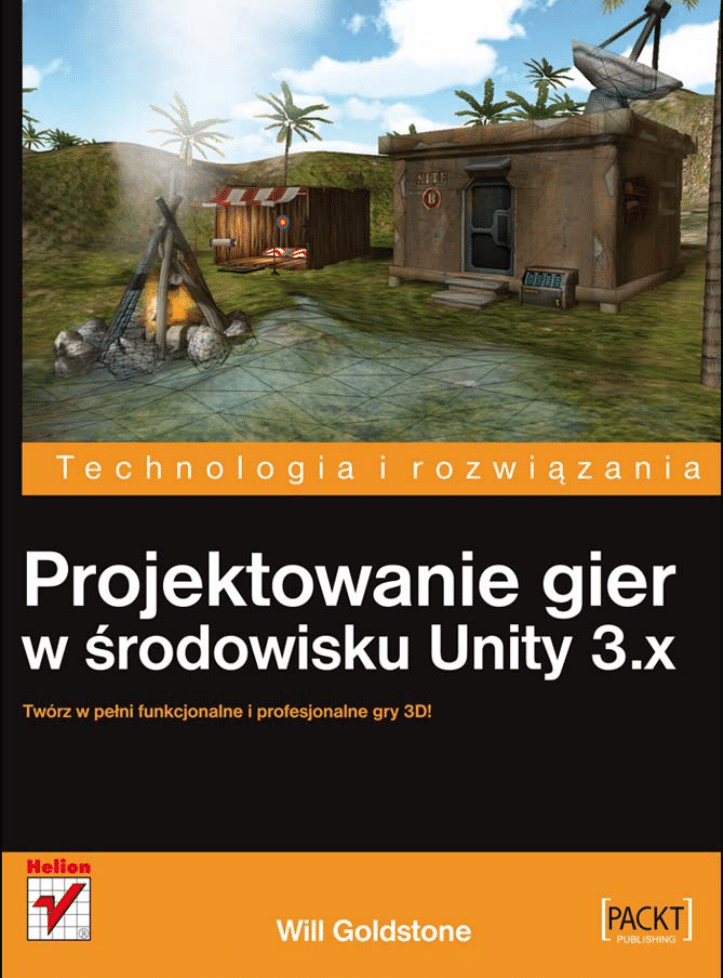
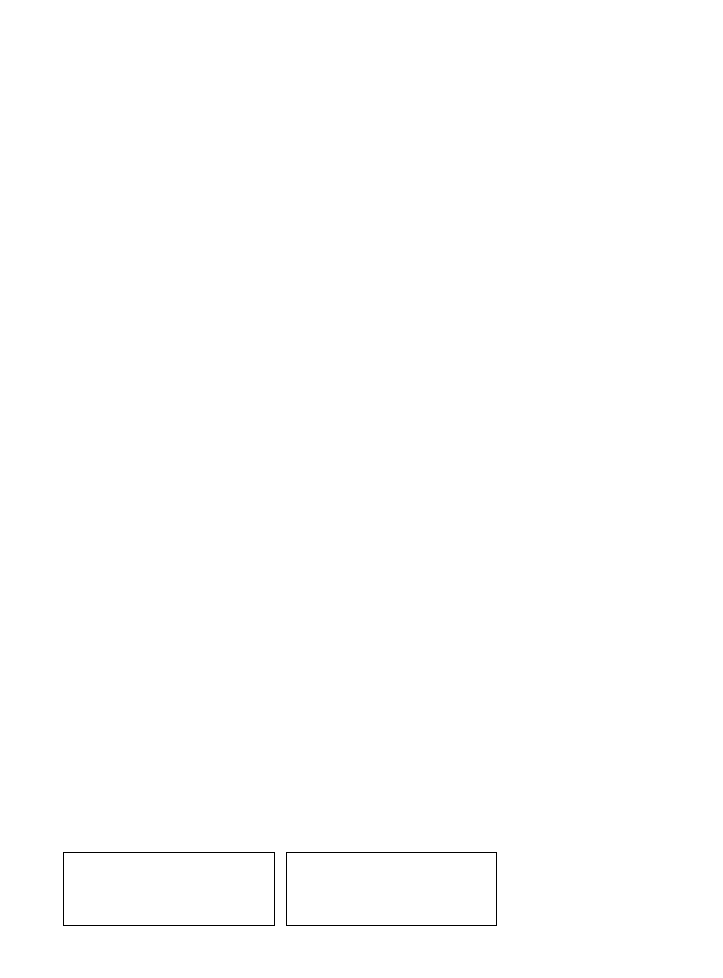
Tytuł oryginału: Unity 3.x Game Development Essentials
Tłumaczenie: Jacek Janusz
ISBN: 978-83-246-3984-7
Copyright © Packt Publishing 2011.
First published in the English language under the title „Unity 3.x Game Development Essentials”.
Polish edition copyright © 2012 by Helion S.A.
All rights reserved.
All rights reserved. No part of this book may be reproduced or transmitted in any form or by any means,
electronic or mechanical, including photocopying, recording or by any information storage retrieval system,
without permission from the Publisher.
Wszelkie prawa zastrzeżone. Nieautoryzowane rozpowszechnianie całości lub fragmentu niniejszej
publikacji w jakiejkolwiek postaci jest zabronione. Wykonywanie kopii metodą kserograficzną,
fotograficzną, a także kopiowanie książki na nośniku filmowym, magnetycznym lub innym powoduje
naruszenie praw autorskich niniejszej publikacji.
Wszystkie znaki występujące w tekście są zastrzeżonymi znakami firmowymi bądź towarowymi ich
właścicieli.
Autor oraz Wydawnictwo HELION dołożyli wszelkich starań, by zawarte w tej książce informacje były
kompletne i rzetelne. Nie biorą jednak żadnej odpowiedzialności ani za ich wykorzystanie, ani za związane
z tym ewentualne naruszenie praw patentowych lub autorskich. Autor oraz Wydawnictwo HELION nie
ponoszą również żadnej odpowiedzialności za ewentualne szkody wynikłe z wykorzystania informacji
zawartych w książce.
Wydawnictwo HELION
ul. Kościuszki 1c, 44-100 GLIWICE
tel. 32 231 22 19, 32 230 98 63
e-mail: helion@helion.pl
WWW: http://helion.pl (księgarnia internetowa, katalog książek)
Drogi Czytelniku!
Jeżeli chcesz ocenić tę książkę, zajrzyj pod adres
http://helion.pl/user/opinie/prgun3
Możesz tam wpisać swoje uwagi, spostrzeżenia, recenzję.
Printed in Poland.
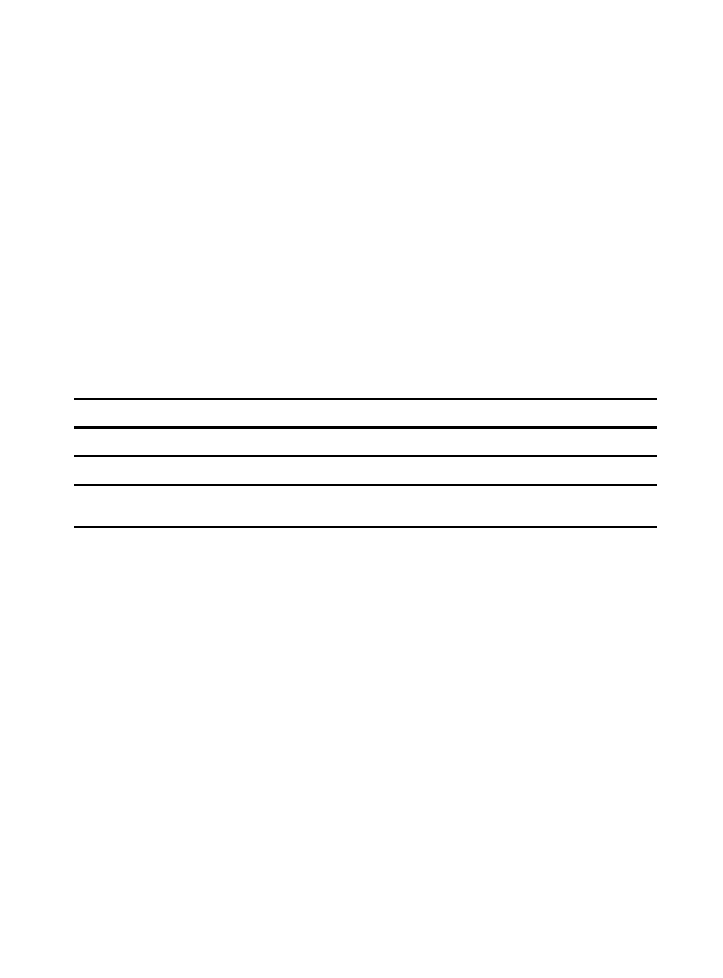
Spis treci
Przedmowa
9
O autorze
11
O recenzentach
12
Wstp
15
Rozdzia 1. Odkryj trzeci wymiar
21
Zapoznanie si z podstawami grafiki 3D
21
Wspórzdne
22
Przestrze modelu i przestrze wiata
22
Wektory
23
Kamery
24
Wielokty, krawdzie, wierzchoki i siatki
25
Materiay, tekstury i procedury cieniowania
28
Fizyka bryy sztywnej
29
Wykrywanie kolizji
29
Podstawowe pojcia zwizane ze rodowiskiem Unity
30
Metoda Unity — przykad
31
Zasoby
32
Sceny
32
Obiekty gry
32
Komponenty
33
Skrypty
33
Prefabrykaty
34
Interfejs
35
Widoki Scene i Hierarchy
36
Panel Inspector
38
Kup książkę
Poleć książkę
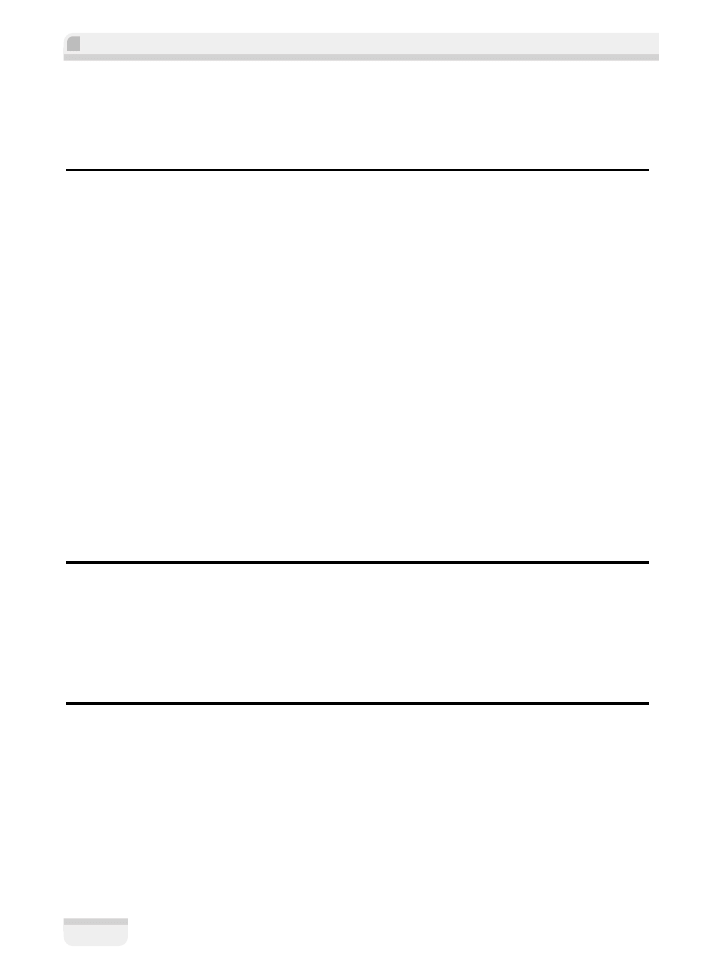
Projektowanie gier w rodowisku Unity 3.x
4
Okno Project
39
Widok Game
40
Podsumowanie
40
Rozdzia 2. Podstawy tworzenia prototypów i skryptów
43
Twój pierwszy projekt w rodowisku Unity
44
Podstawowe rodowisko prototypowe
45
Definiowanie sceny
46
Dodawanie prostego owietlenia
47
Kolejna cega w cianie
48
Zbuduj i zniszcz!
52
Wprowadzenie do tworzenia skryptów
53
Nowy skrypt definiujcy zachowanie lub klas
53
Jak wyglda od rodka dziaanie skryptu w jzyku C#?
54
Jak wyglda od rodka dziaanie skryptu w jzyku JavaScript?
56
Atakowanie ciany
57
Deklarowanie zmiennych publicznych
58
Zrozumienie zasady dziaania polecenia Translate
62
Implementacja funkcji Translate
63
Testujemy biec wersj gry
64
Tworzenie pocisku
65
Przechowywanie obiektów jako prefabrykatów
67
Wystrzelenie pocisku
68
Uycie funkcji Instantiate() do konkretyzowania obiektów
68
Przyoenie wektora siy do bryy sztywnej
69
Podsumowanie
71
Rozdzia 3. Tworzenie rodowiska
73
Projektowanie gry
73
Uycie edytora terenu
75
Opcje menu terenu
76
Narzdzie edycji terenu
78
Tworzenie wyspy — soce, morze i piasek
83
Podsumowanie
101
Rozdzia 4. Postacie w grze i dalsze wykorzystanie skryptów
103
Uycie panelu Inspector
104
Znaczniki
105
Warstwy
106
Prefabrykaty i panel Inspector
106
Anatomia postaci
107
Dekonstrukcja obiektu First Person Controller
107
Relacje midzy obiektami nadrzdnymi i podrzdnymi
109
Obiekt First Person Controller
109
Poleć książkę
Kup książkę
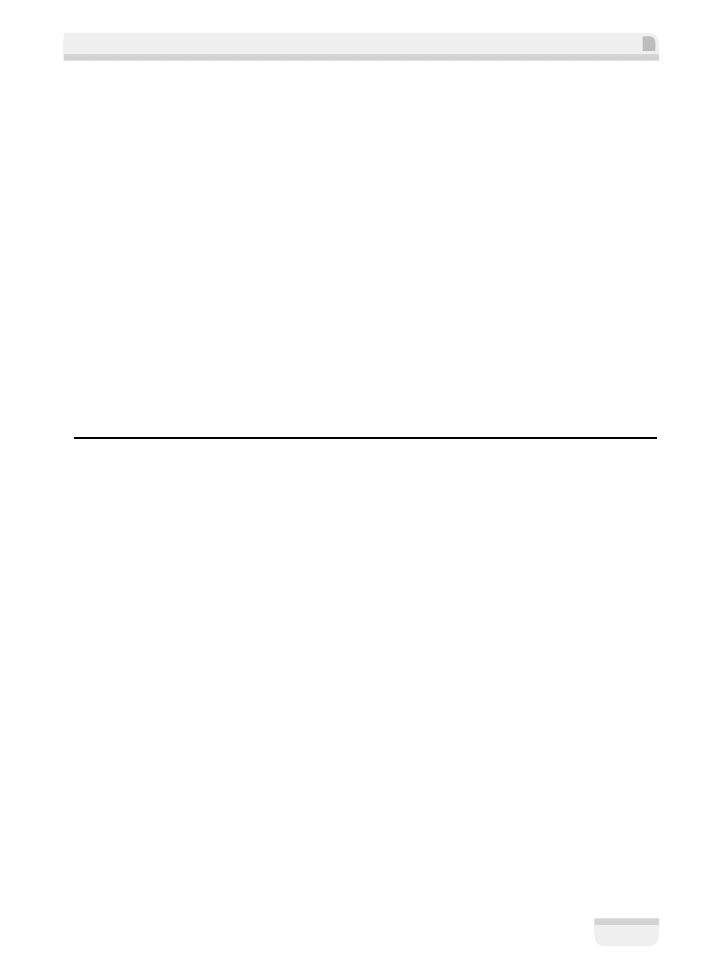
Spis treci
5
Dalsze wykorzystanie skryptów
119
Polecenia
119
Zmienne
120
Kompletny przykad
123
Funkcje
123
Tworzenie wasnych funkcji
125
Deklarowanie wasnej funkcji
127
Polecenie if else
129
Warunki wielokrotne
131
Komunikacja midzyskryptowa oraz skadnia z kropk
133
Dostp do innych obiektów
133
Find() i FindWithTag()
133
SendMessage()
134
GetComponent
135
Komentarze
138
Skrypt wykonujcy operacj poruszania postaci
139
Analiza skryptu
139
Deklaracje zmiennych
140
Podsumowanie
145
Rozdzia 5. Interakcje
147
Zewntrzne aplikacje modelujce
147
Ogólne ustawienia modeli
148
Meshes
148
Normals and Tangents
149
Materials
150
Animations
150
Animation Compression
151
Definiowanie modelu placówki
151
Dodawanie placówki
152
Ustalenie pooenia
153
Obrót
153
Dodanie zderzaczy
154
Dodanie komponentu Rigidbody
156
Dodanie dwiku
156
Wyczenie automatycznej animacji
156
Kolizje i wyzwalacze
157
Rzucanie promieni
160
Zgubienie klatki
161
Wykrywanie zderzenia z przewidywaniem
162
Otwieranie drzwi placówki
163
Metoda 1. Wykrywanie kolizji
164
Metoda 2. Rzucanie promieni
179
Metoda 3. Wykrywanie kolizji wyzwalajcej
185
Podsumowanie
189
Poleć książkę
Kup książkę
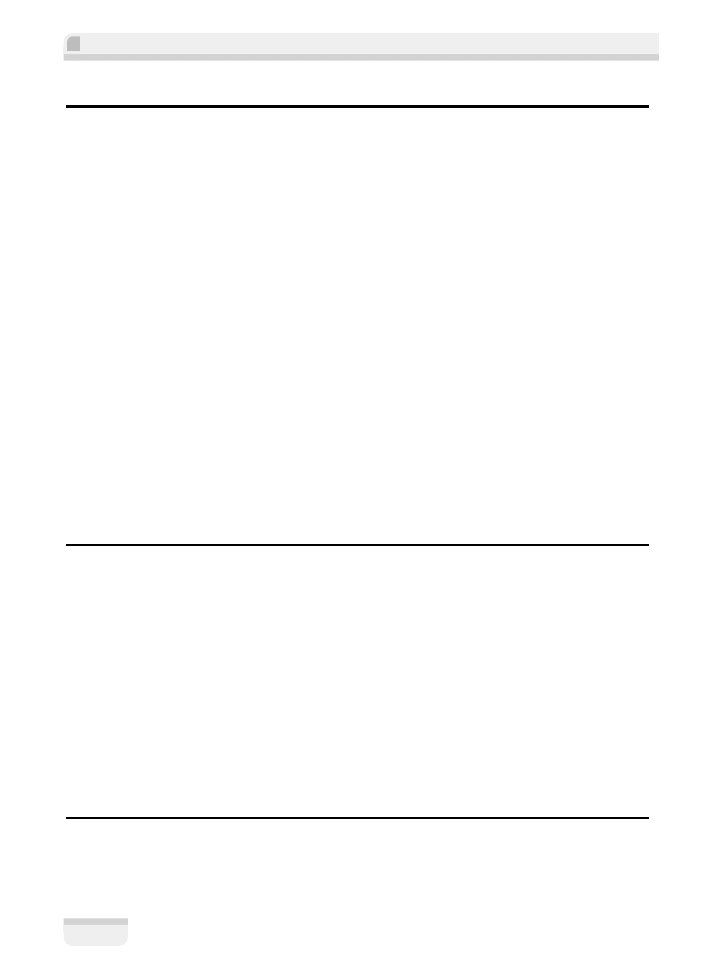
Projektowanie gier w rodowisku Unity 3.x
6
Rozdzia 6. Kolekcja, inwentarz i HUD
191
Tworzenie prefabrykatu ogniwa energetycznego
194
Pobieranie, importowanie i umieszczanie
194
Identyfikacja ogniwa energetycznego
195
Skalowanie i obrót zderzacza
195
Dodawanie komponentu Rigidbody
196
Tworzenie skryptu dla ogniwa energetycznego
197
Dodawanie opcji wyzwalajcego wykrywania kolizji
198
Zapisywanie obiektu w postaci prefabrykatu
199
Rozrzucanie ogniw energetycznych
200
Inwentarz gracza
200
Zapamitywanie poziomu zasilania
201
Dodawanie funkcji CellPickup()
202
Ograniczenie dostpu do placówki
204
Ograniczenie dostpu do drzwi za pomoc licznika ogniw
204
Wywietlacz HUD dla ogniwa energetycznego
205
Importowanie ustawie tekstur GUI
206
Tworzenie obiektu GUITexture
206
Umieszczanie tekstury PowerGUI
208
Skrypt do podmiany tekstury
208
Tablice
209
Poinformowanie o otwarciu drzwi
217
Wskazówki dla gracza
221
Pisanie na ekranie za pomoc komponentu GUIText
221
Podsumowanie
227
Rozdzia 7. Konkretyzowanie obiektów i bryy sztywne
229
Wykorzystywanie konkretyzacji
230
Bryy sztywne
231
Siy
232
Komponent Rigidbody
232
Tworzenie minigry
233
Tworzenie prefabrykatu orzecha kokosowego
234
Tworzenie obiektu Launcher
236
Skrypt obsugujcy rzucanie orzechami kokosowymi
238
Kocowe procedury sprawdzajce
247
Ograniczenia konkretyzacji oraz usuwanie obiektów
248
Dodawanie pomieszczenia przeznaczonego do rzucania kokosami
251
Wygrywanie gry
266
Kocowe usprawnienia
271
Podsumowanie
274
Rozdzia 8. Systemy czstek
277
Co to jest system czstek?
277
Particle Emitter
278
Particle Animator
278
Particle Renderer
279
Poleć książkę
Kup książkę
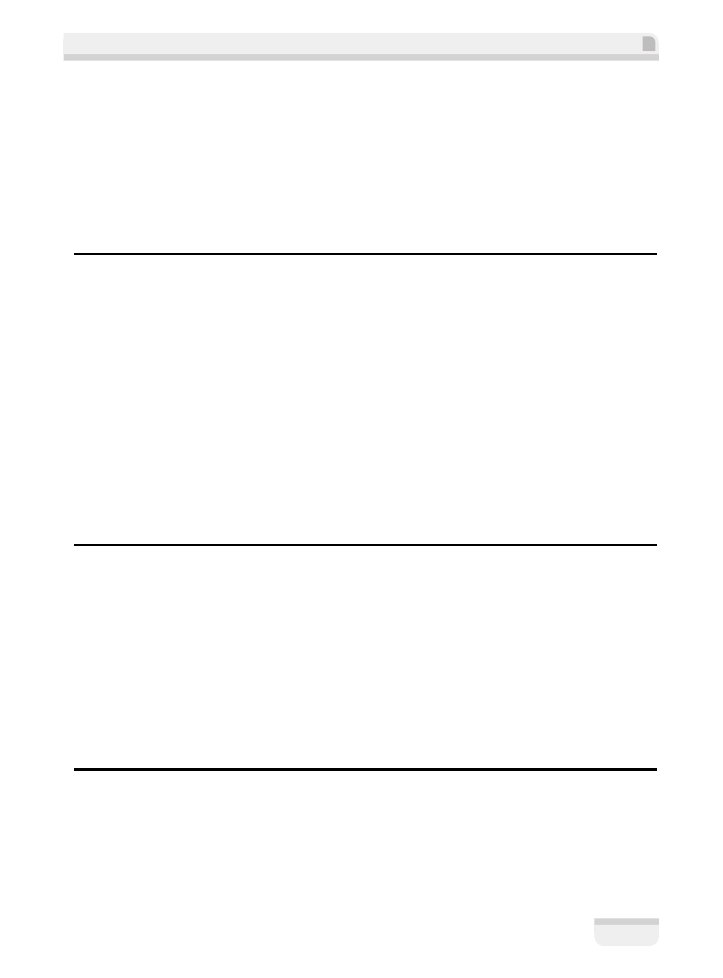
Spis treci
7
Definiowanie zadania
280
Uyte zasoby
280
Tworzenie sterty gazi
281
Tworzenie systemów czstek dla ogniska
283
Rozpalanie ognia
292
Testowanie i weryfikacja dziaania
302
A wic jaki mamy problem?
303
Podsumowanie
305
Rozdzia 9. Projektowanie menu
307
Interfejsy i menu
308
Tworzenie sceny
310
Tworzenie menu za pomoc obiektów GUITexture i zdarze myszy
315
Dodawanie przycisku uruchamiania gry
315
Skrypt obsugujcy przycisk klasy GUITexture
315
Wczytywanie scen
318
Przypisywanie zmiennych publicznych
319
Testowanie przycisku
320
Dodawanie przycisku wywietlajcego instrukcje
321
Dodawanie przycisku zakoczenia gry
321
Testowanie skryptów przy uyciu polece debugowania
324
Tworzenie menu za pomoc klasy GUI rodowiska Unity oraz kompozycji graficznych
326
Wyczanie obiektów gry
326
Tworzenie menu
326
Podsumowanie
349
Rozdzia 10. Podstawy animacji
351
Sekwencja animacji po wygraniu gry
351
Metoda tworzenia sekwencji animacji
352
Uruchamianie sekwencji wygrania gry
354
Tworzenie komunikatów informujcych o wygraniu gry
354
Animowanie przy uyciu interpolacji liniowej
356
Tworzenie obiektu obsugujcego sekwencj zwycistwa
358
Tworzenie skryptu wygaszania ekranu i uycie panelu Animation
360
Wczytywanie sekwencji wygrania gry
372
Umieszczanie obiektów GUITexture w warstwach
373
Wyzwanie — zmiana koloru ekranu w scenie Island
374
Podsumowanie
374
Rozdzia 11. Poprawa wydajnoci i kocowe modyfikacje
375
Ulepszenie terenu i zdefiniowanie pooenia pocztkowego gracza
376
Ulepszanie terenu
376
Modyfikacja wzgórz i dolin oraz zastosowanie techniki przenikania tekstur
377
Zdefiniowanie waciwej cieki
378
Pocztkowa lokalizacja postaci gracza
379
Poleć książkę
Kup książkę

Projektowanie gier w rodowisku Unity 3.x
8
Optymalizacja wydajnoci
380
Paszczyzny odcinajce i mga
380
Odwzorowywanie wiata
381
Kocowe upikszenia
391
Wulkan!
391
Trajektorie lotu orzechów kokosowych
397
Podsumowanie
400
Rozdzia 12. Budowanie i udostpnianie
401
Opcje budowania
402
Web Player
402
Aplikacje samodzielne dla komputerów PC i Mac
404
Widget aplikacji Dashboard dla OS X
404
Ustawienia budowania
405
Ustawienia gracza
406
Ustawienia Cross-Platform Settings
406
Ustawienia Per-Platform Settings
407
Ustawienia jakoci
411
Ustawienia wej dla gracza
413
Budowanie gry
414
Przystosowanie do wersji sieciowej
414
Pierwsza kompilacja
421
Budowanie dla sieci
423
Udostpnianie swoich prac
428
Udostpnianie prac na portalu Kongregate.com
428
Podsumowanie
429
Rozdzia 13. Testy i dalsze zdobywanie wiedzy
431
Nauka poprzez dziaanie
432
Testowanie i finalizowanie
432
Wykorzystanie uytkowników do testowania
433
Sposoby zdobywania wiedzy
437
Studiuj róne zagadnienia
437
Nie odkrywaj koa na nowo
438
Jeli czego nie wiesz, pytaj!
438
Podsumowanie
439
Sowniczek
441
Poleć książkę
Kup książkę
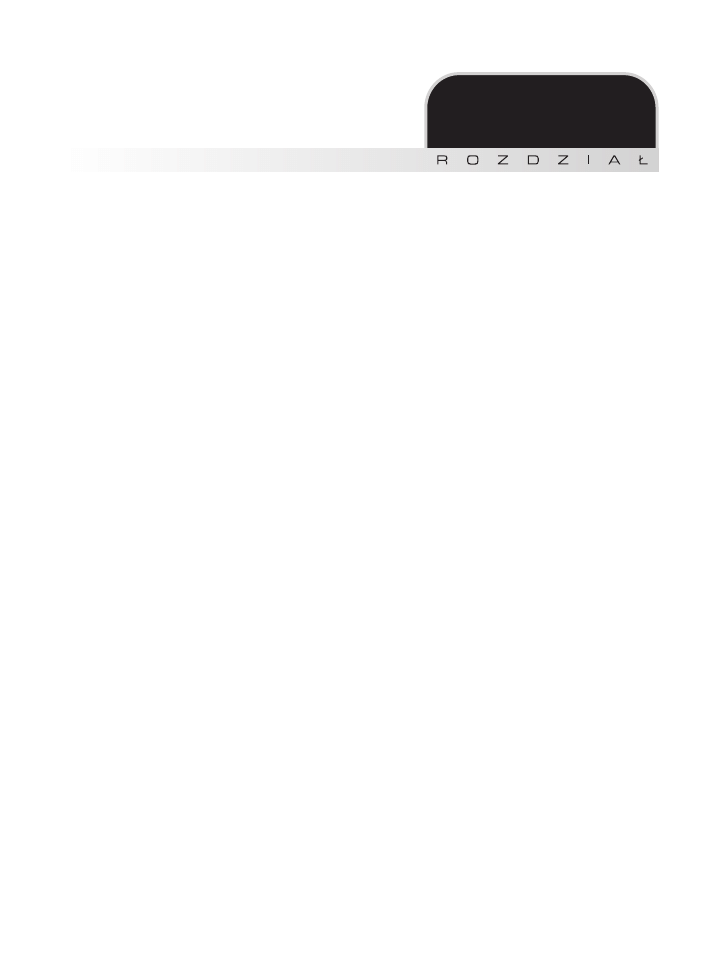
2
Podstawy tworzenia
prototypów i skryptów
Jedn z najlepszych metod zdobywania wiedzy i dowiadczenia podczas stawiania pierwszych
kroków w dziedzinie projektowania gier jest tworzenie prototypów wasnych pomysów. ro-
dowisko Unity przoduje w tym zagadnieniu, udostpniajc wizualny edytor sceny oraz publiczne
zmienne skadowe, które widniej na panelu Inspector (inspektor) w postaci odpowiednich
ustawie. Zapoznanie si z dziaaniem edytora Unity rozpoczniemy od wygenerowania pro-
totypu prostej mechaniki gry, wykorzystujc w tym celu ksztaty podstawowe oraz tworzenie
elementarnych skryptów.
W tym rozdziale zostan przedstawione nastpujce zagadnienia:
Q
tworzenie nowego projektu w rodowisku Unity,
Q
importowanie pakietów z zasobami,
Q
praca z obiektami gry w widokach Scene (scena) i Hierarchy (hierarchia),
Q
dodawanie materiaów,
Q
tworzenie skryptów w jzykach C Sharp (C#) oraz JavaScript,
Q
zmienne, funkcje i polecenia,
Q
uycie polecenia
Translate()
w celu przemieszczenia obiektów,
Q
uycie prefabrykatów do przechowywania obiektów,
Q
uycie polecenia
Instantiate()
w celu konkretyzacji obiektów.
Poleć książkę
Kup książkę
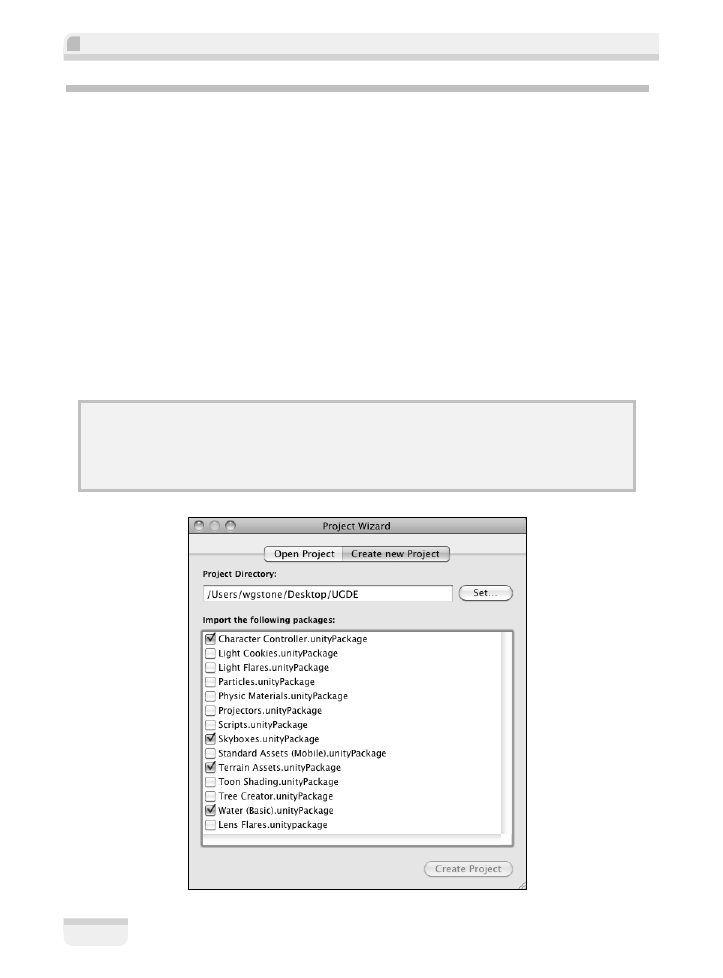
Projektowanie gier w rodowisku Unity 3.x
44
Twój pierwszy projekt w rodowisku Unity
rodowisko Unity jest oferowane w dwóch wersjach: standardowej (darmowej) oraz patnej
(licencjonowanej) dla profesjonalnych projektantów. W niniejszej ksice bdziemy omawia
opcje, do których maj dostp uytkownicy wersji darmowej.
Jeli uruchomisz rodowisko Unity po raz pierwszy, zostanie do niego wczytany przykadowy
projekt. Zapoznawanie si z najlepszymi wzorami, stosowanymi w najwyszej jakoci projektach,
jest bardzo przydatne. Jednake w przypadku pocztkujcych uytkowników przegldanie
profesjonalnie utworzonych zasobów i skryptów mogoby by deprymujce, dlatego te pomi-
niemy projekt przykadowy i rozpoczniemy prace od samego pocztku!
W menu gównym rodowiska Unity wybierz opcj File/New Project (plik/nowy projekt), co
spowoduje wywietlenie okna dialogowego Project Wizard (kreator projektu — na poniszym
rysunku przedstawiono wersj dla komputera typu Mac). Kliknij zakadk Create new Project
(stwórz nowy projekt).
Uwaga
Jeli chciaby, by za kadym razem po uruchomieniu rodowiska Unity okno dialogowe
Project Wizard
byo automatycznie wywietlane, powiniene wywoywa aplikacj z nacinitym klawiszem
Alt
(Mac i PC).
Taki sposób dziaania mona równie skonfigurowa w opcji menu
File/Preferences
(plik/ustawienia).
Poleć książkę
Kup książkę
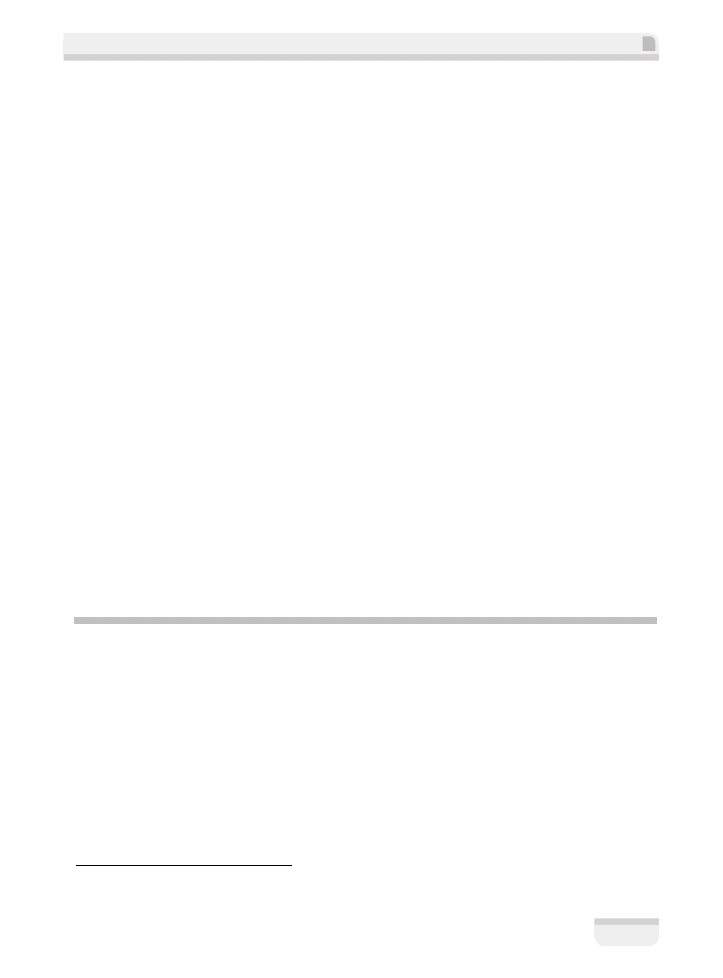
Rozdzia 2. • Podstawy tworzenia prototypów i skryptów
45
Kliknij przycisk Set
1
(umie), aby zdefiniowa lokalizacj folderu dla nowego projektu Unity.
W niniejszej ksice zosta on nazwany UGDE i umieszczony na pulpicie, by mie do niego
atwy dostp.
Kreator projektu pozwala take na zaimportowanie wielu pakietów z zasobami, które s udo-
stpnione za darmo przez firm Unity Technologies. Zawieraj one zoone skrypty, gotowe
obiekty i inne elementy graficzne, które s przydatne podczas rozpoczynania pracy z rónymi
rodzajami projektów. Te pakiety moesz take zaimportowa w kadej chwili, wybierajc opcj
menu Assets/Import Package (zasoby/import pakietu), a nastpnie odpowiedni pozycj z dostp-
nej listy. Wybierajc opcj Assets/Import Package/Custom Package (zasoby/import pakietu/pakiet
uytkownika), mógby równie zaimportowa pakiet znajdujcy si w dowolnej lokalizacji na
Twoim dysku twardym. Taka funkcjonalno pozwala wspódzieli zasoby z innymi uytkowni-
kami oraz umoliwia instalacj pakietów, które uzyskae poprzez wybranie opcji Window/Asset
Store (okno/sklep z zasobami).
Z listy pakietów, które mona zaimportowa, wybierz nastpujce (jak zaprezentowano na
powyszym rysunku):
Q
Character Controller (kontroler postaci),
Q
Skyboxes (skybox — symulacja nieba i horyzontu),
Q
Terrain Assets (zasoby terenu),
Q
Water (Basic) (woda — wersja podstawowa).
Po zaznaczeniu pakietów kliknij przycisk Create Project (stwórz projekt), znajdujcy si w dolnej
czci okna dialogowego. Spowoduje to rozpoczcie procesu tworzenia nowego projektu,
podczas którego bdziesz móg obserwowa paski postpu, reprezentujce import poszczegól-
nych pakietów.
Podstawowe rodowisko prototypowe
Aby stworzy proste rodowisko, w którym zostanie wygenerowany prototyp okrelonej mecha-
niki gry, dziaania powinnimy rozpocz od zdefiniowania podstawowej listy obiektów — zosta-
nie im przypisana funkcjonalno pozwalajca graczowi celowa i strzela do ciany skadajcej
si z prostych szecianów.
Po zakoczeniu pracy rodowisko prototypowe bdzie si skada z powierzchni zbudowanej
z prostych szecianów, kamery pozwalajcej na obserwowanie wiata gry w trzech wymiarach
oraz róda wiata punktowego, umoliwiajcego podwietlenie obszaru, w którym bdzie si
toczy akcja gry. Wygenerowany wiat powinien wyglda tak jak na poniszym rysunku:
1
W wersji dla PC przycisk nazywa si Browse (przegldaj) — przyp. tum.
Poleć książkę
Kup książkę
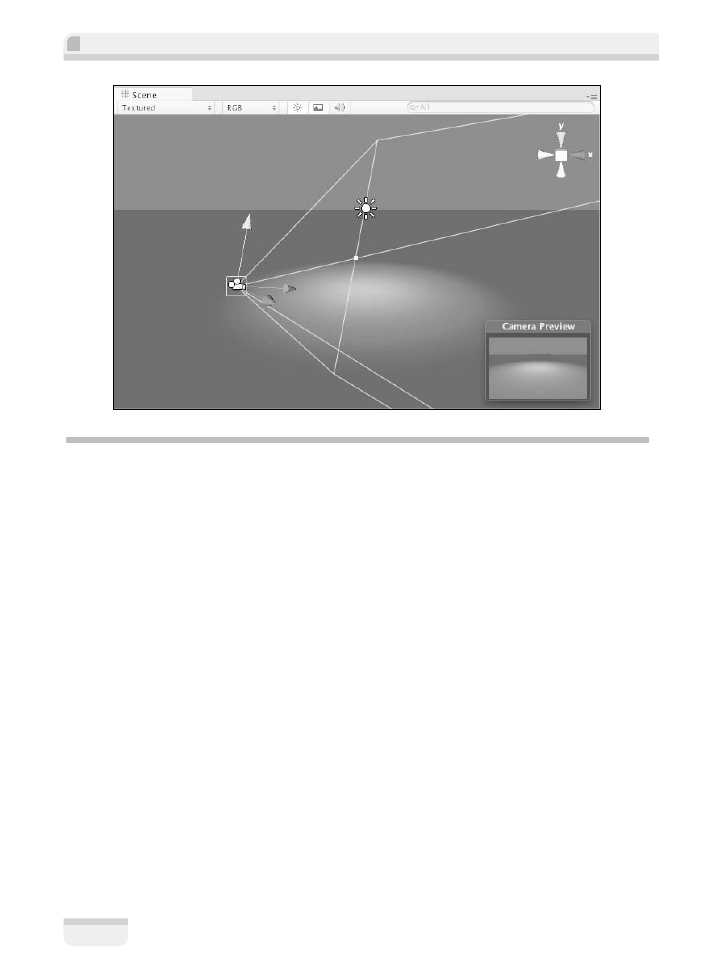
Projektowanie gier w rodowisku Unity 3.x
46
Definiowanie sceny
Poniewa kada nowa scena zawiera domylnie obiekt
Main Camera
(gówna kamera), dziaania
rozpoczniemy od utworzenia powierzchni dla rodowiska prototypowego.
W panelu Hierarchy (hierarchia) kliknij przycisk Create (stwórz), a nastpnie z rozwijanego menu
wybierz opcj Cube (szecian). Elementy znajdujce si na licie s take dostpne w opcji
GameObject/Create Other (obiekt gry/stwórz inny) menu gównego aplikacji. Obecnie moesz
zauway obiekt o nazwie Cube, znajdujcy si w panelu Hierarchy. Wybierz go, a póniej
nacinij klawisz F2 (PC) lub Return (Mac) albo dwukrotnie z opónieniem kliknij nazw obiektu,
eby j zmieni. Wprowad sowo Floor (powierzchnia), a nastpnie nacinij klawisz Enter (PC)
lub Return (Mac), by zatwierdzi wprowadzenie zmian.
Ze wzgldu na konieczno zapewnienia zgodnoci rozpoczniemy tworzenie obiektów w punkcie
zerowym wiata, czyli centrum trójwymiarowego rodowiska, w którym pracujemy. Aby upewni
si, e szecian bdcy powierzchni zosta umieszczony dokadnie w tym miejscu, sprawd,
czy w dalszym cigu jest wybrany w panelu Hierarchy. Nastpnie zaznacz komponent Transform
na panelu Inspector (inspektor) i zwró uwag na to, czy wszystkie wartoci wspórzdnych X,
Y i Z s równe zeru. Jeli tak nie jest, wprowad zera w odpowiednich polach edycji lub kliknij
ikon w ksztacie kóka zbatego, a potem wybierz z menu podrcznego opcj Reset Position
(wyzeruj pooenie).
W dalszej kolejnoci powinnimy przeksztaci szecian na powierzchni, odpowiednio powik-
szajc go w osi X i Y. W komponencie Transform przejd do grupy Scale (skala), a nastpnie
w polach edycji X i Z wprowad wartoci
100
, pozostawiajc pole Y równe
1
.
Poleć książkę
Kup książkę
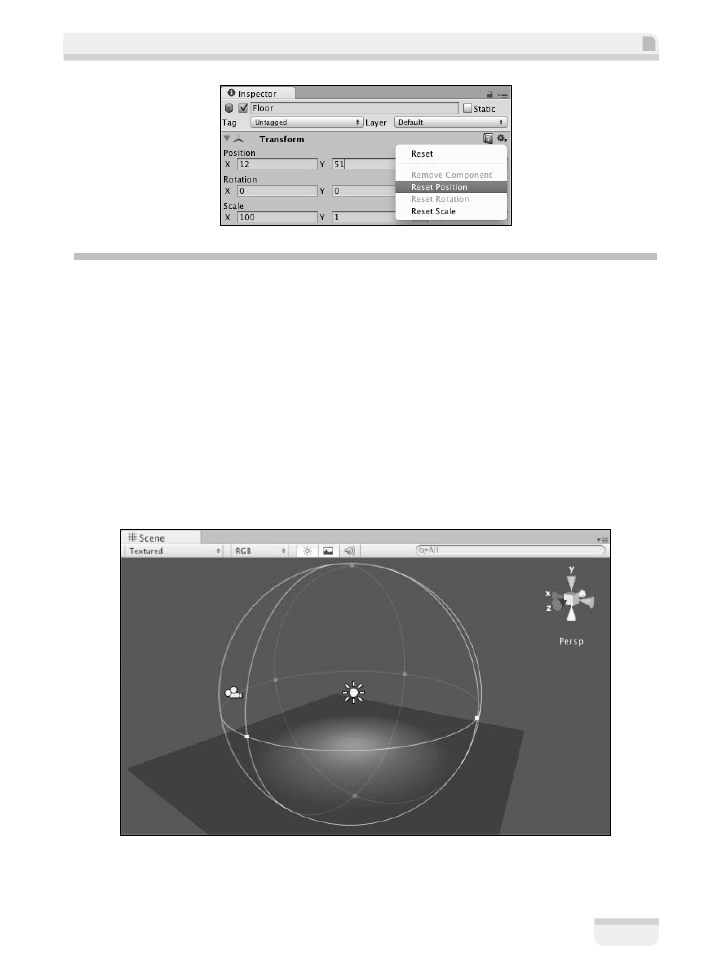
Rozdzia 2. • Podstawy tworzenia prototypów i skryptów
47
Dodawanie prostego owietlenia
Postaramy si teraz owietli obszar powierzchni prototypowej poprzez dodanie róda wiata
punktowego. Kliknij przycisk Create w panelu Hierarchy (lub wybierz opcj menu gównego
GameObject/Create Other), a nastpnie wybierz pozycj Point Light (wiato punktowe).
Umie ródo wiata w pooeniu
(0, 20, 0)
, uywajc w tym celu odpowiednich wartoci Posi-
tion (pozycja) zawartych w komponencie Transform, dziki czemu bdzie si ono znajdowa 20
jednostek nad powierzchni.
Jak zapewne zauwaye, oznacza to, e wiato nie dociera do caej powierzchni. Przecignij
wic óty punkt, który znajduje si na przeciciu linii tworzcych zarys wiata punktowego
w widoku Scene, by uzyska warto parametru Range (zasig) równ
40
. Parametr ten jest
elementem komponentu Light (wiato) dostpnego w widoku Inspector. Wykonane przez Cie-
bie dziaanie spowoduje, e na obiekcie tworzcym powierzchni pojawi si lekka powiata.
Poleć książkę
Kup książkę
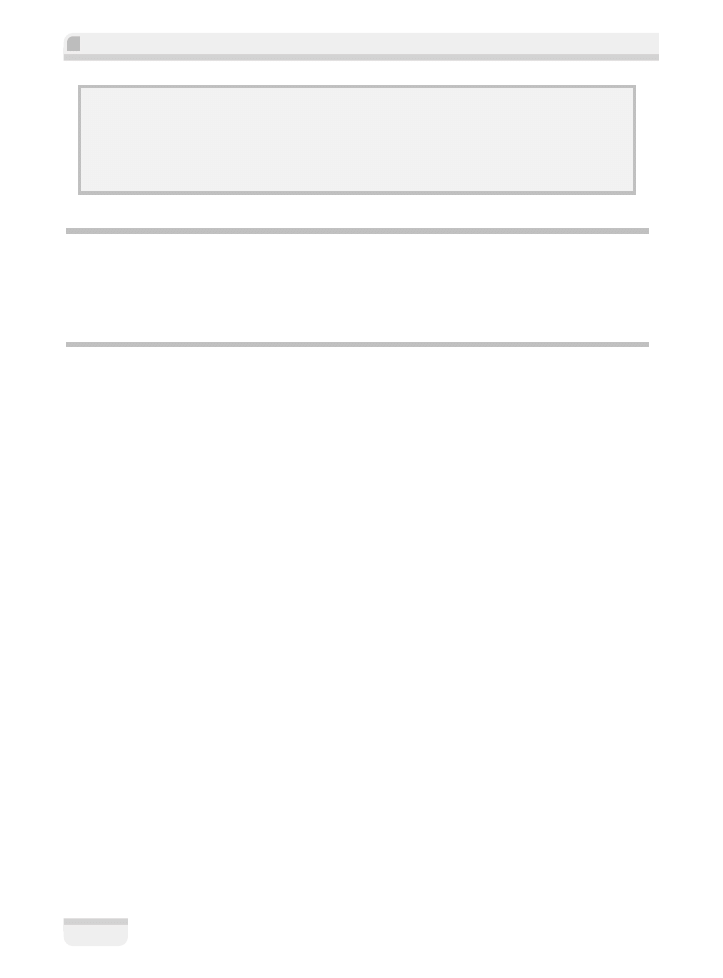
Projektowanie gier w rodowisku Unity 3.x
48
Wskazówka
Pamitaj, e wikszo komponentów jest powizana z odpowiednimi narzdziami, sucymi do wizualnej
edycji i znajdujcymi si w widoku
Scene
. Modyfikacja wartoci takich jak
Range
w komponencie
Light
,
dostpnym w panelu
Inspector
, spowoduje uaktualnienie wygldu obiektu w widoku
Scene
w trakcie
wprowadzania zmian. Zostan one zatwierdzone po naciniciu klawisza
Return
(
Enter
).
Kolejna cega w cianie
Utworzymy cian zoon z szecianów, która bdzie celem dla pocisków. Najpierw utworzymy
pierwsz ceg, uzupenion w razie koniecznoci o komponenty, a nastpnie powielimy j w tylu
egzemplarzach, a bdziemy dysponowali gotow cian.
Tworzenie wzorcowej cegy
Aby uzyska szablon, pozwalajcy na wygenerowanie wszystkich cegie, musimy utworzy wzor-
cowy obiekt, który bdzie mona póniej klonowa. Procedura jest nastpujca:
1.
Kliknij przycisk Create, znajdujcy si w górnym obszarze panelu Hierarchy, a nastpnie
wybierz opcj Cube. Uywajc wartoci Position w komponencie Transform, umie
obiekt w pooeniu
(0, 1, 0)
. Upewnij si, czy wci jest wybrany w panelu
Hierarchy, a nastpnie przybli jego widok przez przemieszczenie kursora myszy
nad okno Scene i nacinicie klawisza F.
2.
Uzupenij obiekt Cube o parametry fizyczne, wybierajc opcj menu gównego
Component/Physics/Rigidbody (komponent/parametry fizyczne/brya sztywna).
Oznacza to, e Twój obiekt bdzie od tej pory bry sztywn, charakteryzujc si
takimi parametrami, jak masa czy ciar. Moe take oddziaywa na inne obiekty
dziki wykorzystaniu silnika fizycznego w celu uzyskania realistycznych wyników
w wiecie 3D.
3.
Wreszcie stwórzmy kolor dla obiektu poprzez wygenerowanie odpowiedniego
materiau. Materiay su do uzupeniania obiektów trójwymiarowych o kolor
i tekstur. Aby utworzy nowy materia, kliknij przycisk Create, znajdujcy si
w panelu Project, a nastpnie z menu rozwijanego wybierz opcj Material (materia).
Nacinij klawisz F2 (PC) lub Return (Mac), aby zmieni jego domyln nazw New
Material (nowy materia) na Red (czerwony).
4.
Gdy materia zostanie wybrany, jego waciwoci s wywietlane w panelu Inspector.
Kliknij pole koloru (1), znajdujce si po prawej stronie etykiety Main Color (gówny
kolor), aby otworzy okno dialogowe Color Picker (wybór koloru) (2). Bdzie ono róni
si wygldem w zalenoci od tego, czy uywasz komputera typu Mac lub PC.
Po prostu wybierz jaki odcie koloru czerwonego, a nastpnie zamknij okno. Pole
koloru Main Color powinno zosta odpowiednio zaktualizowane.
Poleć książkę
Kup książkę
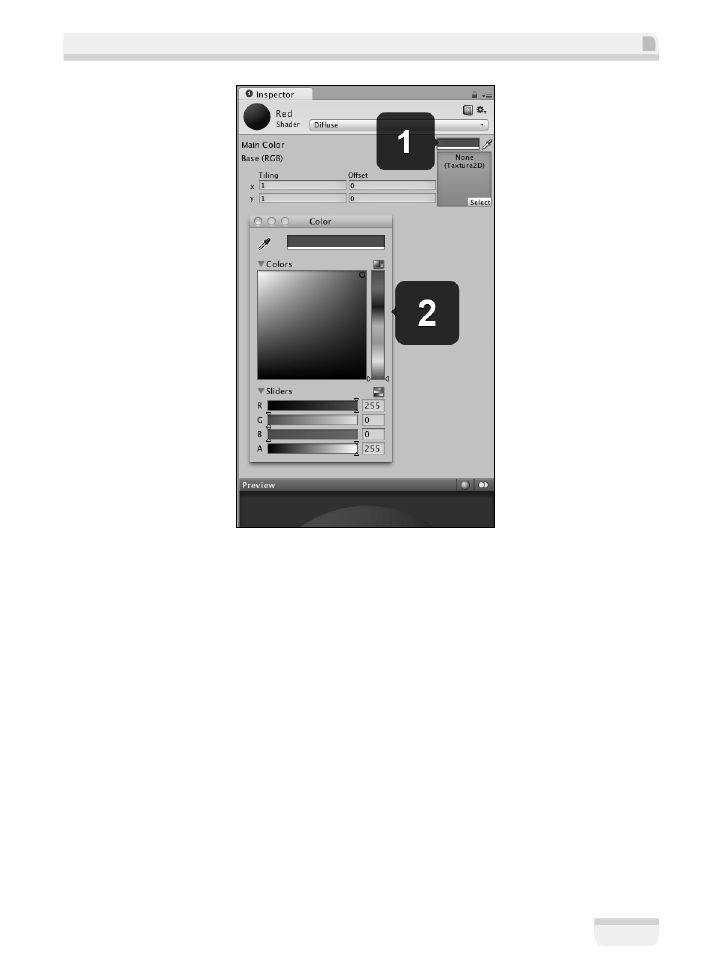
Rozdzia 2. • Podstawy tworzenia prototypów i skryptów
49
5.
Aby uy stworzonego materiau, przecignij go z panelu Project i upu na szecian
znajdujcy si w widoku Scene lub nazw obiektu w oknie Hierarchy. Materia
zostanie uyty w komponencie Mesh Renderer (renderer siatki) dla danego obiektu
oraz natychmiast zaprezentowany innym jego komponentom w panelu Inspector.
Najwaniejsze jest jednak to, e Twój szecian powinien by teraz czerwony!
Modyfikacja parametrów materiau przy uyciu opcji Preview (podgld), zastosowanej
do dowolnego obiektu, spowoduje wprowadzenie rzeczywistych zmian tylko
w oryginalnym elemencie, poniewa poprzez t operacj odwoujemy si do waciwego
zasobu, a nie do nowo utworzonej instancji.
6.
Poniewa szecian ma ju kolor i waciwoci fizyczne, wynikajce z uycia komponentu
Rigidbody (brya sztywna), moe zosta sklonowany i utworzy cian zoon z cegie.
Zanim jednak tego dokonamy, przyjrzyjmy si przez chwil prawom fizycznym
dziaajcym w przestrzeni 3D. Upewnij si, e szecian zosta wybrany, a nastpnie
przypisz parametrowi Y Position (pooenie Y) warto
15
, za X Rotation (rotacja X)
warto
40
. Obie te waciwoci nale do komponentu Transform w widoku Inspector.
Nacinij przycisk Play (lub skrót klawiszowy Ctrl+P dla PC albo Command+P
dla komputerów Mac), znajdujcy si w górnej czci interfejsu Unity. Powiniene
zobaczy spadajcy szecian, który pod ktem uderza o powierzchni i po wykonaniu
póobrotu zatrzymuje si.
Poleć książkę
Kup książkę
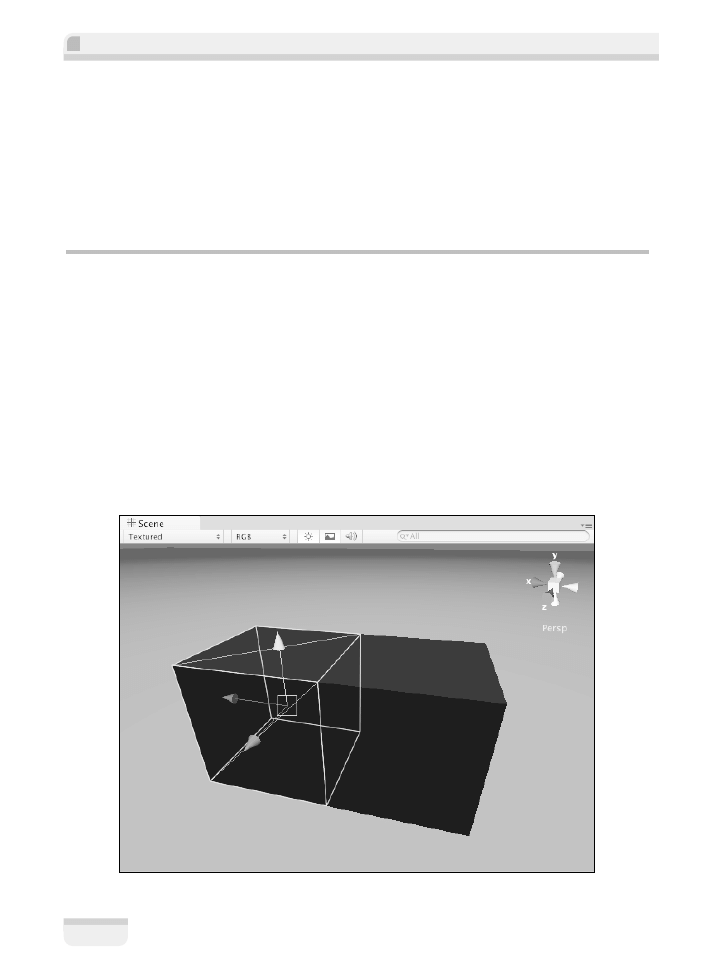
Projektowanie gier w rodowisku Unity 3.x
50
7.
Nacinij przycisk Play ponownie, aby zatrzyma symulacj. Nie naciskaj przycisku
Pause, poniewa spowodowaoby to tylko tymczasowe zatrzymanie animacji, natomiast
póniejsze zmiany w scenie nie zostayby zapamitane.
8.
Przywró poprzednie ustawienia dla szecianu: parametrowi Y Position przypisz
warto
1
, a X Rotation — warto
0
.
Sprawdzie, e cega zostaa poprawnie zdefiniowana i dziaa zgodnie z oczekiwaniami. Moesz
wic rozpocz tworzenie rzdu cegie, z których bdzie si skada nasza ciana.
I pstryk! Mamy rzd
Aby uatwi rozmieszczanie obiektów, rodowisko Unity pozwala na uycie opcji przycigania.
Parametry opcji przycigania mog by modyfikowane w opcji menu Edit/Snap Settings (edy-
cja/ustawienia opcji przycigania).
Aby zastosowa opcj przycigania, przytrzymaj nacinity klawisz Control (PC) lub Command
(Mac) podczas uywania narzdzia Translate (W) w celu rozmieszczenia obiektów w widoku
Scene. By rozpocz budow ciany, przy uyciu skrótu klawiszowego Ctrl+D (PC) lub Com-
mand+D (Mac) skopiuj obiekt cegy, którym ju dysponujemy. Nastpnie przecignij go, chwy-
tajc za uchwyt czerwonej osi i jednoczenie trzymajc wcinity klawisz Control (PC) lub
Command (Mac). Dziki temu obiekt bdzie si przemieszcza skokowo po siatce przycigania.
Przesuwaj ceg w osi X, a znajdzie si w bezporednim ssiedztwie innej, tak jak przedsta-
wiono na poniszym rysunku:
Poleć książkę
Kup książkę
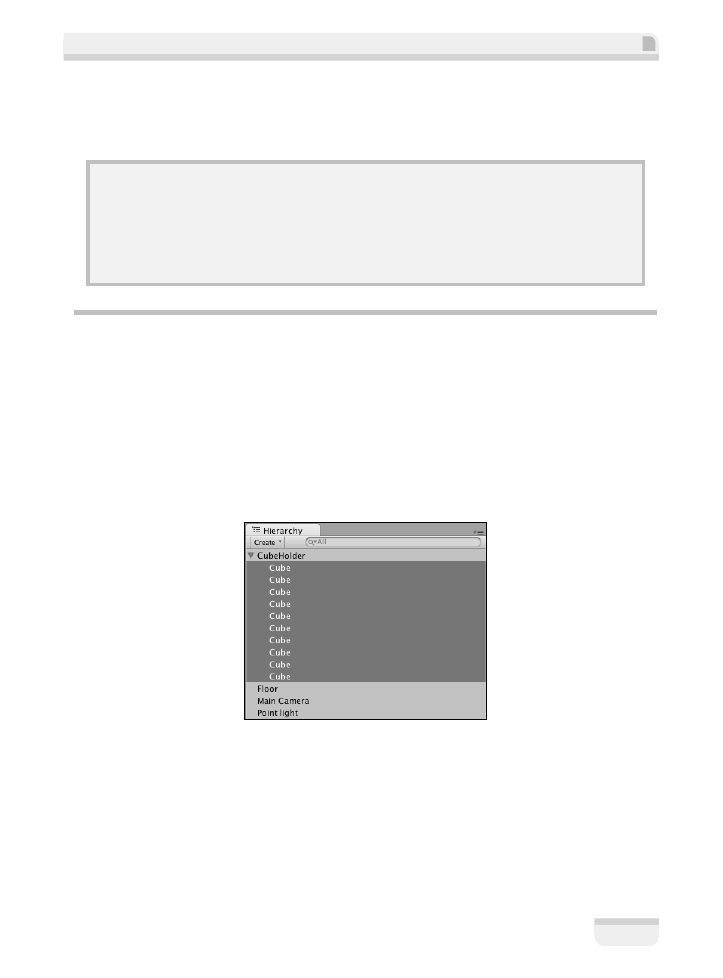
Rozdzia 2. • Podstawy tworzenia prototypów i skryptów
51
Powtarzaj procedur kopiowania i rozmieszczania przy uyciu siatki przycigania a do momentu,
gdy bdziesz dysponowa rzdem dziesiciu cegie. Aby przyspieszy tworzenie konstrukcji,
umiecimy go w pustym obiekcie nadrzdnym, który nastpnie sklonujemy.
Przyciganie do wierzchoków
Podstawowa procedura przycigania, której uylimy wczeniej, dziaaa poprawnie, poniewa nasze sze-
ciany charakteryzuj si ogóln skal o wielkoci 1. Jednake podczas skalowania obiektów o bardziej zoo-
nych ksztatach powiniene zastosowa opcj przycigania do wierzchoków. Aby jej uy, upewnij si,
e wybrae narzdzie
Translate
, a nastpnie wcinij i przytrzymaj klawisz
V
. Gdy umiecisz kursor myszy
nad punktem wybranego wierzchoka, przecignij cay element do wierzchoka nalecego do innego obiektu.
Grupowanie i duplikacja przy uyciu pustych obiektów
Stwórz pusty obiekt, wybierajc opcj menu gównego GameObject/Create Empty (obiekt
gry/stwórz pusty). Nastpnie umie go w pooeniu
(4.5, 0.5, -1)
przy uyciu komponentu
Transform z panelu Inspector. Zmie jego nazw na CubeHolder.
Zaznacz wszystkie szeciany w panelu Hierarchy: wybierz szecian znajdujcy si najwyej,
przytrzymaj klawisz Shift, a nastpnie wybierz szecian najniszy. W dalszej kolejnoci prze-
cignij zaznaczony zbiór szecianów do pustego obiektu CubeHolder, znajdujcego si w panelu
Hierarchy, aby uczyni go obiektem nadrzdnym. Po wykonaniu tej operacji widok Hierarchy
powinien si przedstawia nastpujco:
Moesz zauway, e obok nazwy obiektu nadrzdnego pojawia si ikona w postaci strzaki.
Oznacza to, e moesz j klikn, co spowoduje rozwinicie i zwinicie listy z obiektami pod-
rzdnymi. Aby zaoszczdzi miejsce w panelu Hierarchy, kliknij strzak, by ukry wszystkie
obiekty podrzdne, a nastpnie ponownie wybierz CubeHolder.
Gdy cay rzd cegie zosta utworzony i przyporzdkowany do obiektu nadrzdnego, moemy go
w prosty sposób zduplikowa poprzez przecignicie z uyciem opcji przycigania w osi
Y. Tak jak poprzednio uyj skrótu klawiszowego sucego do klonowania (PC: Ctrl+D, Mac:
Poleć książkę
Kup książkę
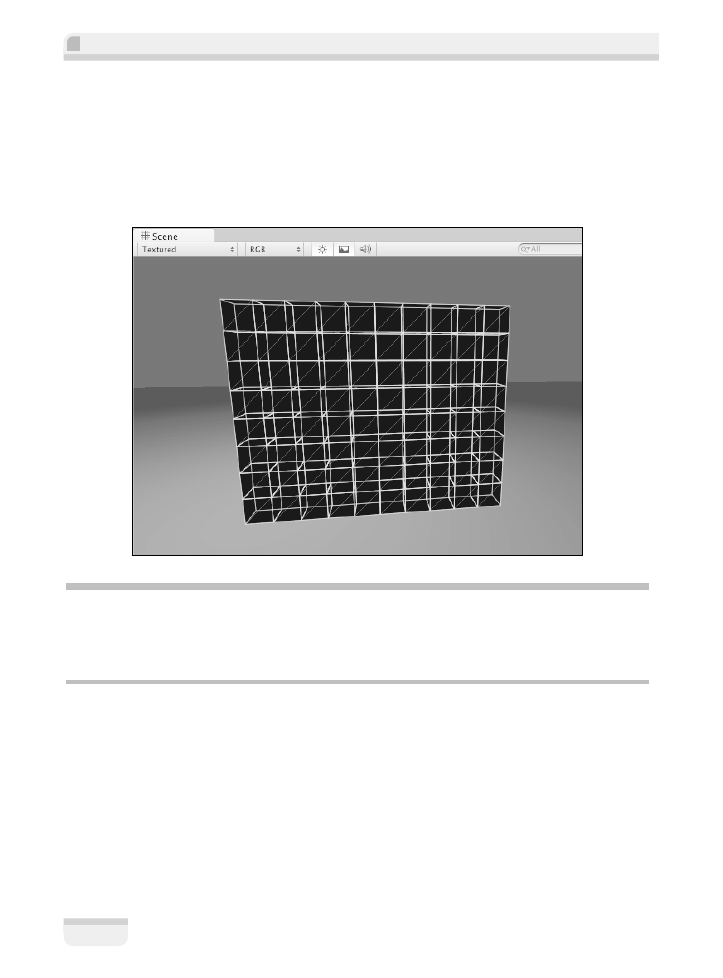
Projektowanie gier w rodowisku Unity 3.x
52
Command+D), a nastpnie wybierz narzdzie Translate (W) i zastosuj technik przecigania
z przyciganiem (PC: Ctrl, Mac: Command), by przemieci rzd cegie w gór o jedn jed-
nostk za pomoc zielonego uchwytu osi Y.
Powtarzaj powysz procedur, a utworzysz osiem rzdów cegie umieszczonych jeden nad
drugim. ciana powinna wyglda jak na poniszym rysunku. Zwró uwag na to, e zostay na
nim zaznaczone wszystkie obiekty CubeHolder znajdujce si w panelu Hierarchy.
Zbuduj i zniszcz!
Gdy zbudowalimy cian z cegie, nadszed czas na stworzenie prostej mechaniki gry, w któ-
rej gracz moe przemieszcza kamer i wystrzeliwa pociski w kierunku ciany, by j zburzy.
Definiowanie widoku
Ustaw kamer w taki sposób, by bya skierowana na cian. W tym celu zaznacz obiekt Main
Camera, znajdujcy si w panelu Hierarchy, a nastpnie w komponencie Transform zdefiniuj
jego pozycj równ
(4, 3, -15)
. Upewnij si take, e wszystkie parametry zwizane z obrotem
s równe zeru.
Poleć książkę
Kup książkę
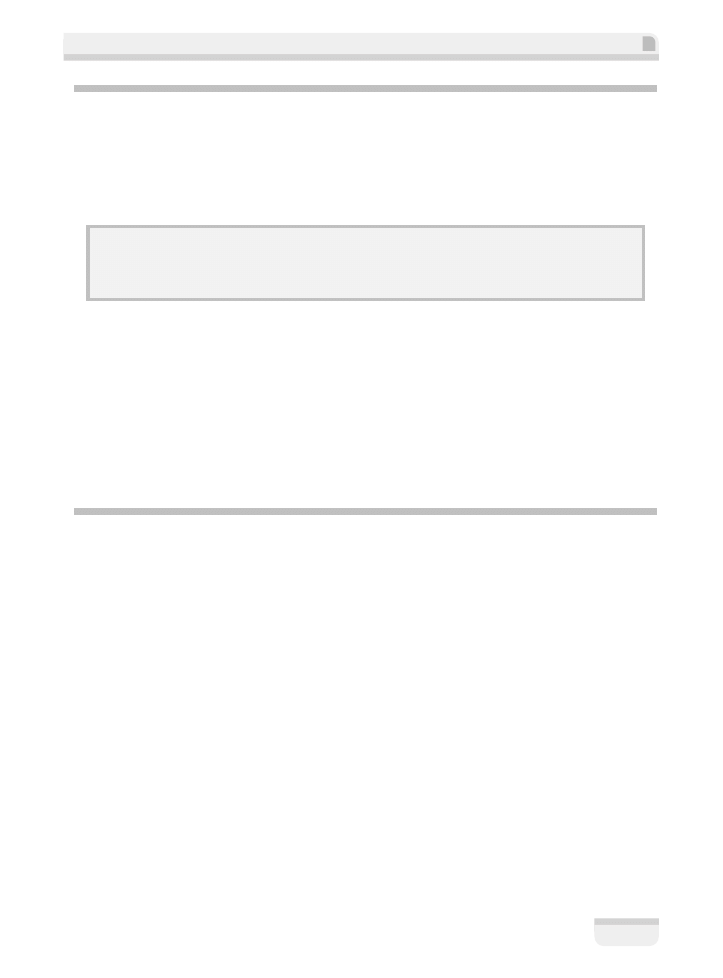
Rozdzia 2. • Podstawy tworzenia prototypów i skryptów
53
Wprowadzenie do tworzenia skryptów
Aby rozpocz nauk programowania, przyjrzymy si prostemu przykadowi, definiujcemu t
sam funkcjonalno w jzykach C Sharp (C#) oraz JavaScript, podstawowych dla projektantów
wykorzystujcych rodowisko Unity. Mona równie tworzy skrypty oparte na jzyku Boo, lecz
s one rzadko uywane, pomijajc osoby, które go dobrze znaj.
Uwaga
Kolejne wiczenia moesz wykonywa, uywajc zarówno jzyka JavaScript, jak i C#. Jednake w dalszej
czci ksiki powiniene zdecydowa si na ten jzyk, który bardziej Ci odpowiada.
Rozpocznij od kliknicia przycisku Create (stwórz), znajdujcego si w panelu Project (projekt),
a nastpnie wybrania opcji Javascript lub C# Script.
Twój skrypt zostanie umieszczony w panelu Project pod nazw NewBehaviourScript, obok któ-
rej widnieje niewielka ikona w ksztacie strony z napisem JS lub C#. W trakcie dokonywania
wyboru skryptu masz dostp do podgldu jego kodu w oknie Inspector (inspektor). Znajduje si
tam take przycisk Open (otwórz), którego kliknicie powoduje otwarcie skryptu w domylnym
edytorze o nazwie Monodevelop. Moesz go take otworzy, klikajc dwukrotnie jego ikon
w panelu Project.
Nowy skrypt definiujcy zachowanie lub klas
Bez wzgldu na to, czy zdecydujesz si na jzyk C#, czy JavaScript, przydatne bdzie prze-
czytanie obu dalszych fragmentów, poniewa zawieraj on ogólne informacje o tworzeniu
skryptów i mog równie pomóc w podjciu decyzji o wyborze okrelonego jzyka.
W terminologii rodowiska Unity kady nowo utworzony skrypt odpowiada zdefiniowaniu nowej
klasy. Jeli jeste pocztkujcym programist, potraktuj klas jako zbiór dziaa, waciwoci i
innych zapamitanych informacji, do których mona mie dostp poprzez jej nazw.
Na przykad klasa o nazwie
Pies
mogaby zawiera takie waciwoci, jak
kolor
,
rasa
,
rozmiar
i
pe
. Oprócz nich istniayby takie dziaania, jak
biegnij
czy
przynie patyk
. Waciwoci mog
by opisane jako zmienne, natomiast dziaania mog zosta zdefiniowane w postaci funkcji,
zwanych take metodami.
Aby odwoa si do zmiennej
rasa
, która jest waciwoci klasy
Pies
, moglibymy poda nazw
klasy, nastpnie uy znaku kropki, a wreszcie wprowadzi nazw zmiennej:
Pies.rasa;
Do wywoania funkcji klasy
Pies
moglibymy zastosowa poniszy zapis:
Pies.przyniesPatyk();
Poleć książkę
Kup książkę
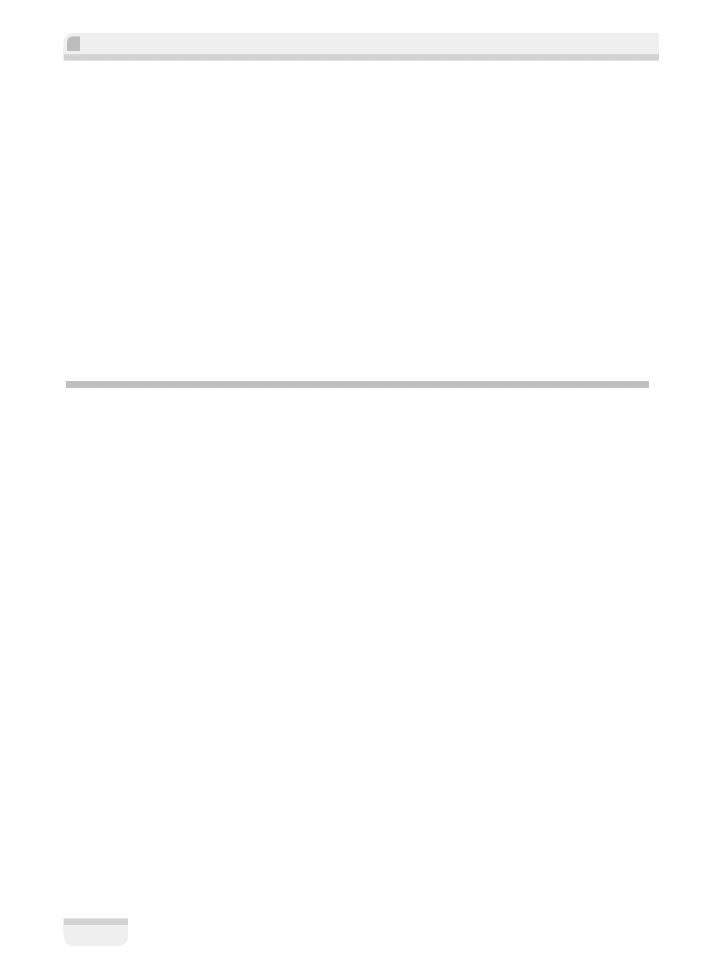
Projektowanie gier w rodowisku Unity 3.x
54
Funkcje moemy równie wywoywa z argumentami — nie maj one jednak nic wspólnego
z tymi, których uywamy codziennie podczas dyskusji z innymi osobami! Przyjmij zaoenie,
e argumenty pozwalaj na modyfikowanie dziaania funkcji. Na przykad w przypadku funkcji
przyniesPatyk
moglibymy uy argumentu, który definiuje, jak szybko pies powinien przynie
patyk. Jej wywoanie mogoby wyglda tak:
Pies.przyniesPatyk(25);
Mimo e zaprezentowane wyej przykady s abstrakcyjne, czsto pozwalaj odwzorowa kod
programu na sytuacje wzite z ycia, co sprawia, e nabieraj sensu. Podczas czytania tej ksiki
postaraj si do nich wraca. Moesz take tworzy wasne odwzorowania, co pozwoli Ci lepiej
zrozumie dziaanie klas informacji oraz ich waciwoci.
W czasie pisania skryptu w jzyku C# lub JavaScript tworzysz now klas (lub klasy) zawiera-
jc waciwoci (zmienne) oraz polecenia (funkcje), których moesz uy w okrelonym miejscu
w swojej grze.
Jak wyglda od rodka dziaanie skryptu w jzyku C#?
Gdy w rodowisku Unity utworzysz nowy skrypt w jzyku C#, od razu otrzymasz pewien kod,
którego moesz uy:
using UnityEngine;
using System.Collections;
public class NewBehaviourScript : MonoBehaviour {
// Use this for initialization
void Start () {
}
// Update is called once per frame
void Update () {
}
}
Kod rozpoczyna si od dwóch niezbdnych wierszy, zawierajcych odwoania do samego silnika
Unity:
using UnityEngine;
using System.Collections;
Nastpnie jest tworzona nazwa klasy, zgodna z nazw skryptu. W jzyku C# musisz zdefinio-
wa tak nazw skryptu, która bdzie odpowiada nazwie zadeklarowanej w nim klasy. Na
pocztku dokumentu widzimy zapis
public class NewBehaviourScript : MonoBehaviour {
,
poniewa
NewBehaviourScript
jest domyln nazw, nadawan przez rodowisko Unity kademu
nowo utworzonemu skryptowi. Jeli w panelu Project zmienisz nazw skryptu, system Unity
automatycznie zmieni take nazw zdefiniowanej w nim klasy.
Poleć książkę
Kup książkę
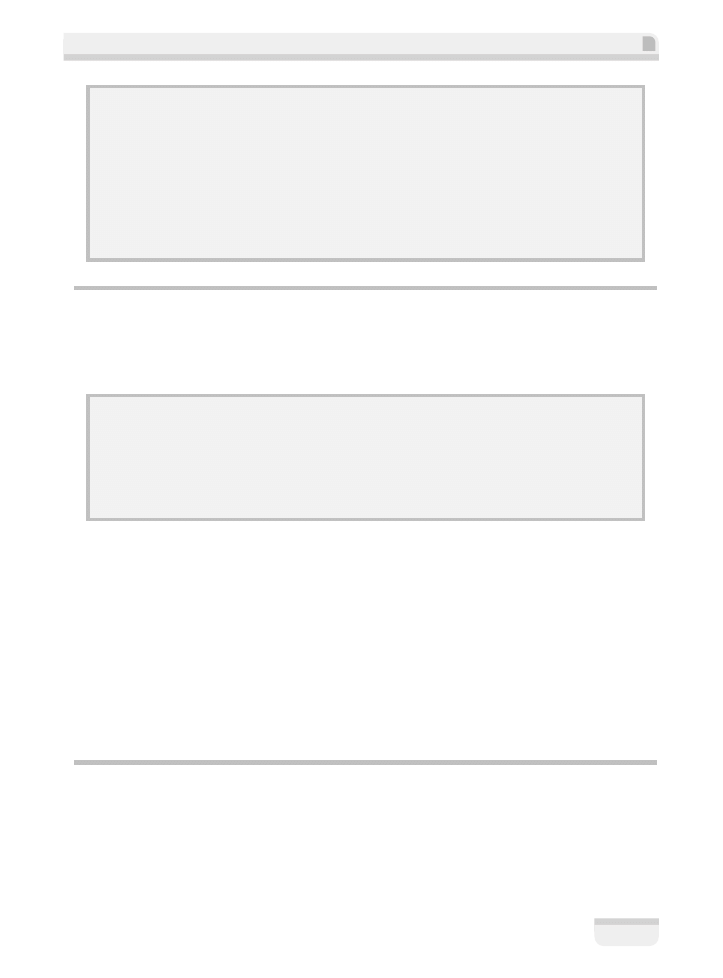
Rozdzia 2. • Podstawy tworzenia prototypów i skryptów
55
Kod skadajcy si z klas
Podczas pisania kodu wikszo funkcji, zmiennych i innych skadników skryptu bdzie umieszczana
wewntrz klasy jzyka C#.
Wewntrz
w tym kontekcie oznacza, e musi wystpi po deklaracji klasy
i koczy si zamykajcym nawiasem klamrowym }, znajdujcym si na kocu skryptu. Podczas analizowania
polece zawartych w tej ksice moesz zaoy, e Twój kod powinien zosta umieszczony wewntrz
klasy zdefiniowanej w skrypcie. Kady wyjtek od tej reguy zostanie jawnie wskazany. Ta zasada nie
jest tak rygorystycznie przestrzegana w jzyku JavaScript, poniewa cay skrypt jest w nim definiowany
jako oddzielna klasa. Aby zapozna si ze szczegóami, przeczytaj podrozdzia zatytuowany „Jak wyglda
od rodka dziaanie skryptu w jzyku JavaScript?”.
Funkcje podstawowe
rodowisko Unity zawiera wiele wasnych funkcji, które mog by uywane w celu uruchomienia
rónych opcji silnika gry. Dwie z nich s szczególnie wane podczas tworzenia nowego skryptu
w jzyku C#.
Uwaga
Funkcje jzyka C# (zwane równie metodami) najczciej rozpoczynaj si od sowa void. Uyta nazwa
okrela typ wartoci, która jest zwracana przez funkcj, czyli danej otrzymanej po jej wywoaniu. Poniewa
wikszo funkcji jest tworzona wycznie w celu wykonania okrelonych instrukcji, a nie zwracania jakich
informacji, na pocztku ich deklaracji bdziesz czsto spotyka sowo void. Oznacza ono po prostu, e
wywoanie funkcji nie zwróci adnych wartoci.
Funkcje te s nastpujce:
Q
Start()
: Zostaje ona wywoana przy pierwszym uruchomieniu sceny, dlatego jest
czsto uywana (jak wynika z sugestii zawartej w kodzie) w celach inicjalizacyjnych.
Na przykad mógby dysponowa zmienn przechowujc wynik, której musi zosta
przypisana warto
0
podczas rozpoczynania gry. W funkcji
Start()
mogaby take
zosta wywoana procedura, która umieszcza posta gracza we waciwym miejscu
gry na pocztku danego poziomu.
Q
Update()
: Poniewa stany rónych elementów gry mog si zmienia w trakcie jej
trwania, funkcja ta jest wywoywana w kadej iteracji podczas dziaania Twojego
programu i jest odpowiedzialna za ich sprawdzanie.
Zmienne w jzyku C#
Aby zapamita informacj w zmiennej jzyka C#, naley uy nastpujcej skadni:
typDanych nazwaZmiennej = warto;
Na przykad:
int currentScore = 5;
Poleć książkę
Kup książkę
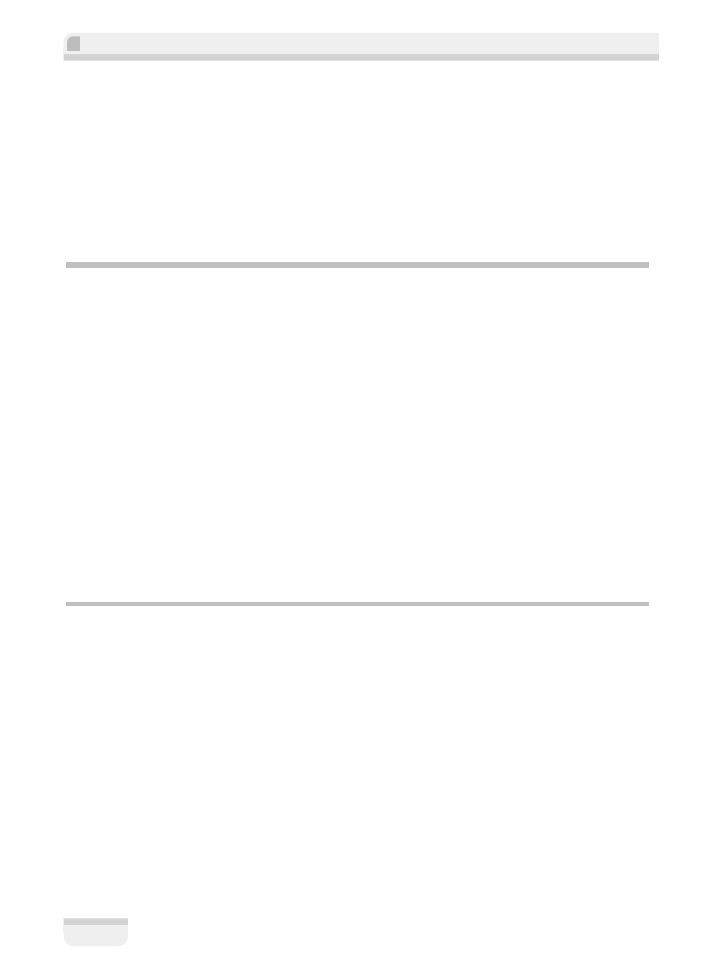
Projektowanie gier w rodowisku Unity 3.x
56
lub:
float currentVelocity = 5.86f;
Zwró uwag na to, e w powyszych przykadach uyto danych numerycznych:
int
oznacza
liczb cakowit, natomiast
float
liczb zmiennoprzecinkow. Ten drugi przypadek wymaga
dodatkowo w jzyku C# umieszczenia litery
f
po wartoci samej liczby. Róni si to w pewien
sposób od skadni uywanej w jzyku JavaScript. Wicej szczegóów zostanie zaprezentowanych
w kolejnym punkcie „Zmienne w jzyku JavaScript”.
Jak wyglda od rodka
dziaanie skryptu w jzyku JavaScript?
Nowo utworzony plik w jzyku JavaScript zawiera mniej danych ni odpowiadajcy mu plik
jzyka C#, poniewa cay skrypt jest uwaany za definicj klasy. Zakada si, e znajdujce si
w nim treci zawieraj si midzy niewidocznymi dla uytkownika znacznikami otwierajcymi
i zamykajcymi klas, gdy sama jej deklaracja jest ukryta.
Moesz take zauway, e wiersze
using UnityEngine;
i
using System.Collections;
s rów-
nie niewidoczne w pliku jzyka JavaScript, dlatego nowo utworzony skrypt zawiera tylko
funkcj
Update()
:
function Update() {
}
Deklaracja funkcji w jzyku JavaScript wyglda inaczej i wymaga uycia sowa kluczowego
function
przed jej nazw. Deklaracje zmiennych i innych elementów skryptu s take zapisy-
wane w odmienny sposób — w kolejnych punktach zapoznamy si z odpowiednimi przykadami.
Zmienne w jzyku JavaScript
Skadnia suca do deklarowania zmiennych w jzyku JavaScript wyglda nastpujco:
var nazwaZmiennej : TypDanych = warto;
Jak wida, deklaracja jest zawsze poprzedzona sowem kluczowym
var
. Na przykad:
var currentScore : int = 0;
lub:
var currentVelocity : float = 5.86;
Jak zapewne zauwaye, typ
float
, inaczej ni w jzyku C#, nie wymaga podania litery
f
wystpujcej za wartoci. Podczas analizy kolejnych skryptów napisanych w dwóch rónych
jzykach bdziesz take móg stwierdzi, e jzyk C# ma czsto bardziej rygorystyczne reguy,
okrelajce sposób tworzenia programów, szczególnie w przypadku niejawnie deklarowanych
typów danych, które maj by uywane.
Poleć książkę
Kup książkę
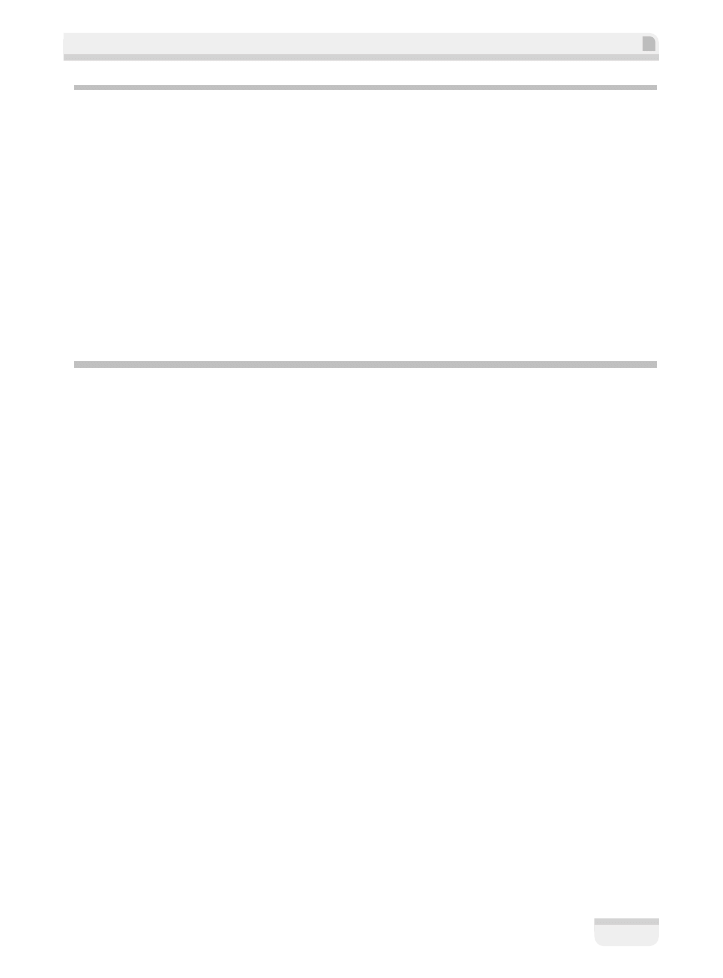
Rozdzia 2. • Podstawy tworzenia prototypów i skryptów
57
Komentarze
Zarówno w jzyku C#, jak i w JavaScript moesz tworzy komentarze za pomoc nastpujcych
konstrukcji:
// dwa ukoniki oznaczaj pojedynczy wiersz komentarza
lub:
/* ukonik i gwiazdka rozpoczynaj komentarz zawierajcy si w wielu wierszach.
Jego zakoczeniem s gwiazdka i ukonik */
Podczas czytania tej ksiki komentarze mog pomóc Ci przypomnie sobie zasad dziaania
tworzonych przez Ciebie fragmentów kodu. Pamitaj, e komentarze nie wykonuj si, dlatego
moesz w nich umieszcza dowolne teksty, wczajc w to równie wiersze kodu. Dopóki bd
si one zawiera w komentarzu, nie zostan potraktowane jako dziaajcy kod.
Atakowanie ciany
A teraz zastosujmy zdobyt wiedz w praktyce i zamiemy istniejc scen w prototyp inte-
rakcyjnej fabuy. W panelu Project zmie nazw nowo utworzonego skryptu poprzez jego
wybranie, nacinicie klawisza F2 (PC) lub Return (Mac), a nastpnie wprowadzenie tekstu
skryptu Shooter.
Jeli wykorzystujesz jzyk C#, pamitaj o upewnieniu si, e Twoja deklaracja klasy znajdujca
si wewntrz skryptu odpowiada jego nazwie:
public class Shooter : MonoBehaviour {
Jak wczeniej wspomniano, uytkownicy wykorzystujcy jzyk JavaScript nie bd musieli sto-
sowa si do powyszej reguy. By zastosowa w praktyce wiedz o korzystaniu ze skryptów
w rodowisku Unity, napiszemy skrypt sterujcy kamer i pozwalajcy na strzelanie pociskami
w kierunku postawionej przez nas ciany.
Na pocztku utworzymy trzy zmienne:
Q
bullet
: ta zmienna jest typu
Rigidbody
, poniewa przechowuje odwoanie do obiektu
o waciwociach fizycznych, który zostanie przez nas utworzony;
Q
power
: jest to zmienna o typie zmiennoprzecinkowym, któr wykorzystamy w celu
ustalenia siy strzau;
Q
moveSpeed
: kolejna zmienna o typie zmiennoprzecinkowym, której uyjemy,
by zdefiniowa prdko poruszania kamer za pomoc klawiszy strzaek.
Powysze zmienne musz by skadowymi z dostpem publicznym, co pozwoli je wywietli
w panelu Inspector w postaci modyfikowanych ustawie. Za chwil zobaczysz, jak to dziaa!
Poleć książkę
Kup książkę
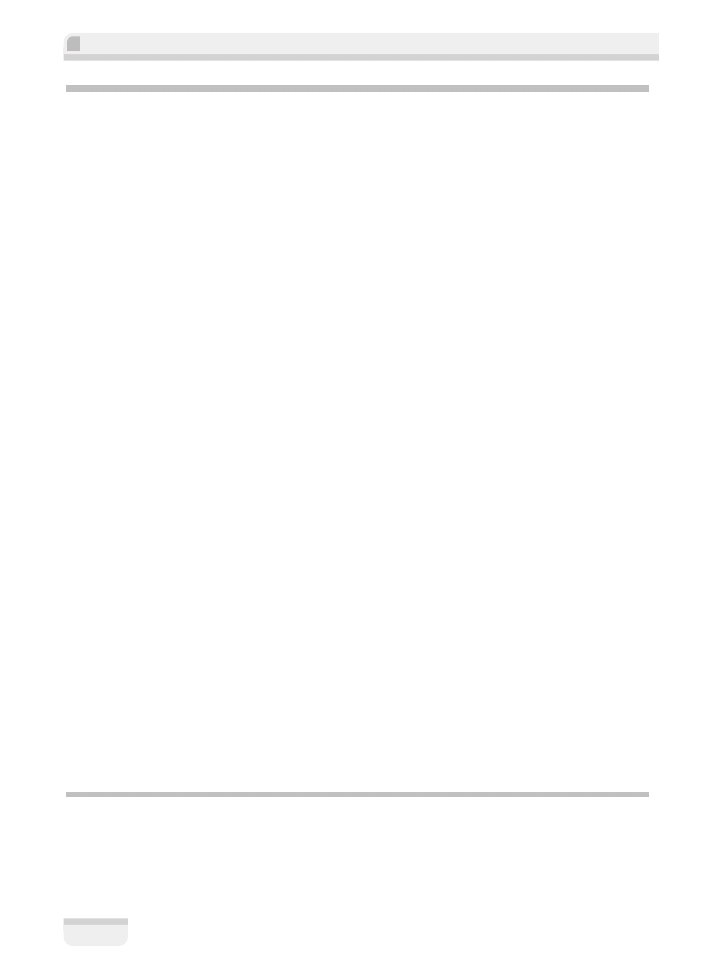
Projektowanie gier w rodowisku Unity 3.x
58
Deklarowanie zmiennych publicznych
Wane jest, by zrozumie dziaanie zmiennych o dostpie publicznym, poniewa pozwala on na
odwoywanie si do nich z innych skryptów. Ma to znaczenie podczas projektowania gier,
gdy umoliwia definiowanie prostszej komunikacji midzyobiektowej. Zmienne publiczne s
take przydatne z tego wzgldu, e wystpuj w postaci ustawie, które mona wizualnie mody-
fikowa w panelu Inspector, gdy tylko skrypt zostanie przypisany do obiektu. Zmienne pry-
watne zachowuj si przeciwnie — zostay zaprojektowane, by by dostpne tylko z poziomu
skryptu, klasy lub funkcji, w których s zdefiniowane. Nie pojawiaj si równie w postaci
ustawie w panelu Inspector.
Jzyk C#:
Zanim rozpoczniemy dziaania, usuniemy funkcj
Start()
ze skryptu, poniewa nie bdziemy jej
uywa. W tym celu po prostu skasuj tekst
void Start { }
. Aby stworzy wymagane zmienne,
umie poniszy fragment kodu w swoim skrypcie poniej wiersza otwierajcego klas:
using UnityEngine;
using System.Collections;
public class Shooter : MonoBehaviour {
public Rigidbody bullet;
public float power = 1500f;
public float moveSpeed = 2f;
void Update () {
}
}
Zwró uwag na to, e w powyszym przykadzie usunlimy domylne komentarze, by zaosz-
czdzi miejsce.
Jzyk JavaScript:
Aby stworzy zmienne o dostpie publicznym w jzyku JavaScript, musisz si upewni, e zostan
one zadeklarowane poza istniejcymi funkcjami. Naley je po prostu umieci na samej górze
skryptu. Zadeklaruj wic trzy wymagane zmienne, wstawiajc poniszy kod na pocztku skryptu
Shooter:
var bullet : Rigidbody;
var power : float = 1500;
var moveSpeed : float = 5;
function Update () {
}
Przypisywanie skryptów do obiektów
Aby skrypt móg zosta uyty w grze, musi by przypisany jako komponent do jednego z obiek-
tów gry znajdujcych si w istniejcej scenie.
Poleć książkę
Kup książkę
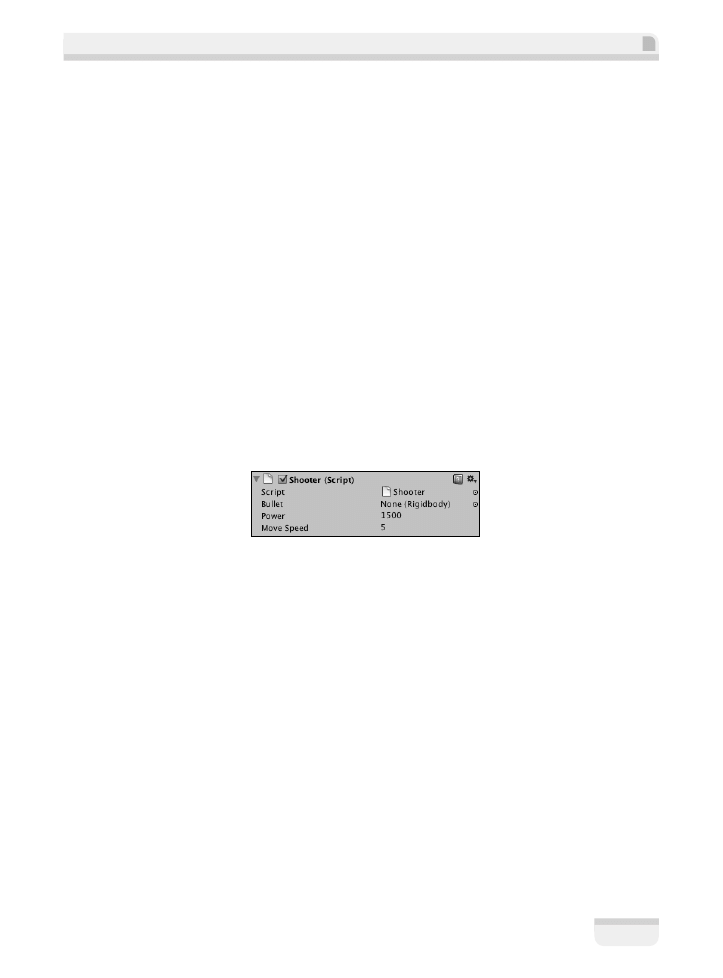
Rozdzia 2. • Podstawy tworzenia prototypów i skryptów
59
Zapisz skrypt, wybierajc z gównego menu edytora opcj File/Save (plik/zapisz), a nastpnie wró
do rodowiska Unity. Oferuje ono kilka sposobów przypisywania skryptu do obiektu:
1.
Przecignij go z panelu Project i upu na nazwie obiektu w panelu Hierarchy.
2.
Przecignij go z panelu Project i upu na wizualn reprezentacj obiektu w panelu
Scene.
3.
Wybierz obiekt, dla którego chcesz przypisa skrypt. Nastpnie przecignij i upu
skrypt w niezajtym obszarze w widoku Inspector tego obiektu.
4.
Wybierz obiekt, do którego chcesz przypisa skrypt. Wybierz opcj menu gównego
Component/Scripts (komponent/skrypty), a nastpnie nazw swojego skryptu.
Najczciej jest stosowana pierwsza metoda. W naszym przypadku bdzie to rzeczywicie
najlepszy wybór, poniewa przeciganie skryptu do kamery w widoku Scene mogoby by uci-
liwe z tego powodu, e nie zawiera ona wyranego obszaru, na którym mona by go upuci.
Przecignij wic nowy skrypt Shooter z panelu Project i upu go na nazwie Main Camera,
znajdujcej si w panelu Hierarchy, co spowoduje jego przypisanie. Bdziesz móg zauway,
e skrypt zostanie wywietlony jako nowy skadnik poniej istniejcego komponentu
Audio
Listener
. W panelu Inspector stwierdzisz take istnienie trzech zmiennych publicznych:
Bullet
,
Power
i
Move Speed
:
Jak moesz zauway, rodowisko Unity zmodyfikowao nazwy zmiennych, rozpoczynajc je od
wielkiej litery. Dodatkowo, w przypadku zmiennej
moveSpeed
, wielka litera wewntrz jej nazwy
zostaa potraktowana jako pocztek nowego sowa. Dziki temu uzyskano dwa wyrazy oddzielone
spacj, które s widoczne w panelu Inspector jako jedna zmienna publiczna.
Mona równie stwierdzi, e zmienna
Bullet
nie zostaa jeszcze zainicjalizowana, lecz ocze-
kuje si, i obiekt, który zostanie do niej przypisany, bdzie uywa komponentu bryy sztywnej
(
Rigidbody
). Czsto zwany jest on po prostu obiektem typu
Rigidbody
. Pomimo tego, e w ro-
dowisku Unity wszystkie elementy w scenie mog by traktowane jako obiekty gry, podczas
definiowania w skrypcie obiektu o typie
Rigidbody
bdziemy mogli si odwoywa jedynie do
waciwoci i funkcji klasy o tej wanie nazwie. Nie stanowi to jednak problemu — po prostu
sprawia, e skrypt staje si bardziej efektywny ni w przypadku, gdybymy odwoywali si do
caej klasy
GameObject
. Aby dowiedzie si wicej na ten temat, zapoznaj si z dokumentacj
zwizan z oprogramowaniem skryptowym dotyczcym wspomnianych klas:
Q
GameObject
: http://unity3d.com/support/documentation/ScriptReference/GameObject.html,
Q
RigidBody
: http://unity3d.com/support/documentation/ScriptReference/Rigidbody.html.
Poleć książkę
Kup książkę
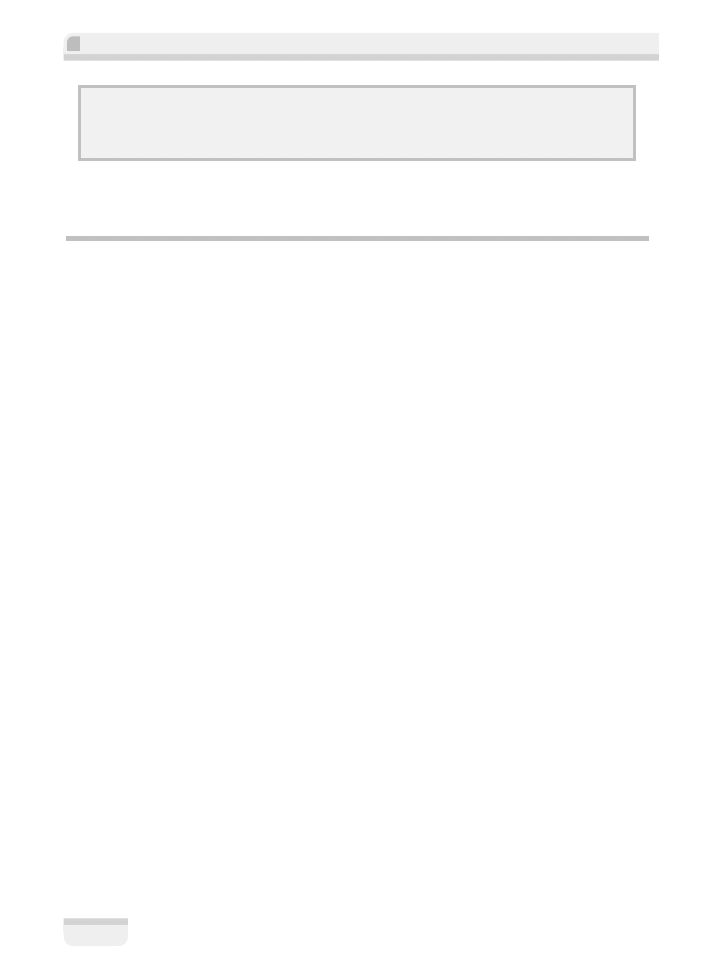
Projektowanie gier w rodowisku Unity 3.x
60
Uwaga
Pamitaj, e podczas modyfikowania zmiennych publicznych, dostpnych w panelu
Inspector
, dowolna
ich zmiana zamiast zastpi wartoci, które zostay zapisane w skrypcie, po prostu je przesoni.
Kontynuujmy prace zwizane z tworzeniem skryptu i uzupenijmy go o pewn interaktywno.
Wró wic z powrotem do edytora, do którego zosta on wczytany.
Poruszanie kamer
Teraz wykorzystamy zmienn
moveSpeed
oraz odczytamy stan klawiatury, aby porusza kamer
i faktycznie stworzy prosty mechanizm celowania dla strzau. Bdzie on polega na ustawianiu
kamery w kierunku miejsca, w które bdziemy strzelali.
Poniewa chcielibymy uywa klawiszy strzaek na klawiaturze, musimy si najpierw dowie-
dzie, w jaki sposób w kodzie mona si do nich odwoywa. rodowisko Unity wykorzystuje
wiele sygnaów wejciowych, które mona obserwowa i modyfikowa przy uyciu menedera
wej (Input Manager) — patrz menu Edit/Project Settings/Input (edycja/ustawienia pro-
jektu/wejcie).
Jak wida na poniszym rysunku, istniej dwa domylne parametry typu Input (wejcie): Hori-
zontal (poziomy) i Vertical (pionowy). Wykorzystuj one zasad dziaania osi wspórzdnych,
dziki czemu naciskanie przycisku Positive Button (przycisk dodatni) generuje warto równ
1
,
natomiast naciskanie przycisku Negative Button (przycisk ujemny) tworzy warto
-1
. Zwolnienie
dowolnego przycisku oznacza, e warto typu Input ponownie staje si równa
0
, podobnie
jak miaoby to miejsce podczas uywania sprystego joysticka analogowego, znajdujcego si
w urzdzeniu typu gamepad.
Poniewa typ
Input
jest równie nazw klasy, a wszystkie nazwane elementy w menederze
wej s osiami lub przyciskami, w skrypcie moemy uy nastpujcego zapisu:
Input.GetAxis("Horizontal");
Powyszy wiersz pozwala na odczytanie biecej wartoci przycisków poziomych, zawierajcej
si w zakresie od
-1
do
1
w zalenoci od tego, co jest naciskane przez uytkownika. Zastosujmy
go w naszym skrypcie, uywajc zmiennych lokalnych do reprezentowania osi.
Dziki temu moemy póniej zmodyfikowa warto zmiennej, uywajc operacji mnoenia,
dziki czemu uzyskamy maksymaln warto wiksz od
1
. Pozwoli nam to na przemieszczanie
kamery z prdkoci wiksz ni jedna jednostka na iteracj.
Dostpu do tej zmiennej nie musimy mie w panelu Inspector, poniewa samo rodowisko Unity
bdzie przypisywa jej odpowiednie wartoci w zalenoci od stanu sygnaów wejciowych.
Wynika std, e powinna ona zosta zdefiniowana jako zmienna lokalna.
Poleć książkę
Kup książkę
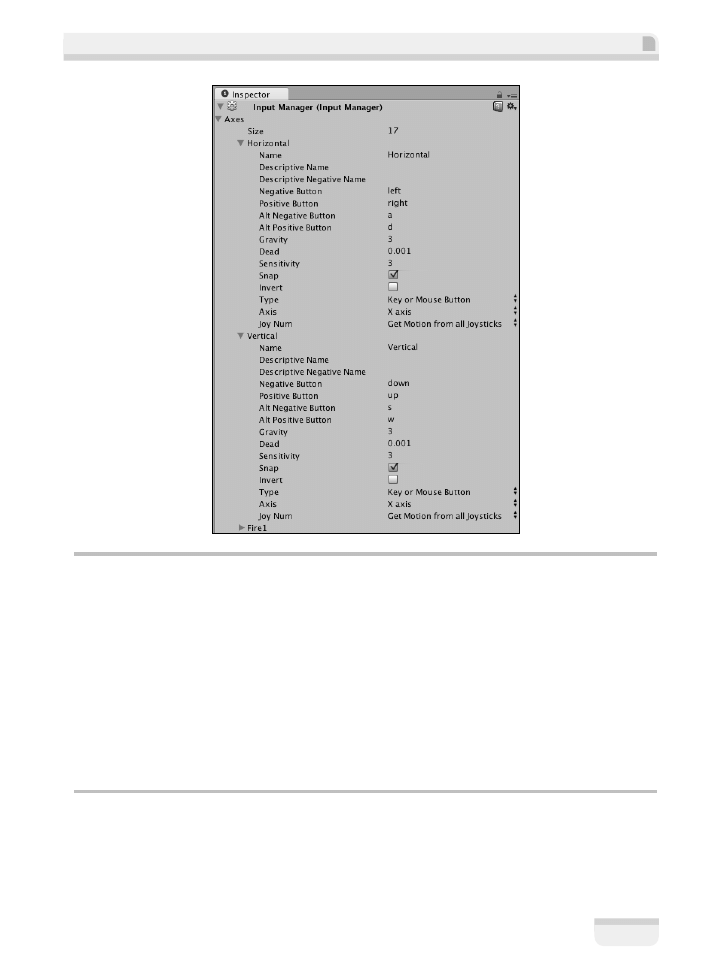
Rozdzia 2. • Podstawy tworzenia prototypów i skryptów
61
Zmienne lokalne, prywatne i publiczne
Zanim bdziemy kontynuowa prace zwizane z tworzeniem skryptu, zapoznajmy si ze zmien-
nymi lokalnymi, prywatnymi i publicznymi:
Q
Zmienne lokalne. S to zmienne tworzone wewntrz funkcji. Nie bd prezentowane
w panelu Inspector i s dostpne wycznie dla funkcji, w której si znajduj.
Q
Zmienne prywatne. S tworzone na zewntrz funkcji i dlatego dostp do nich maj
wszystkie funkcje danej klasy. Nie s one jednak widoczne w panelu Inspector.
Q
Zmienne publiczne. S tworzone na zewntrz funkcji, dostp do nich maj wszystkie
funkcje danej klasy, a take inne skrypty. Zmienne publiczne s widoczne w panelu
Inspector i mog by tam modyfikowane.
Zmienne lokalne i odczytywanie wej
Tworzenie zmiennych lokalnych w jzykach C# i JavaScript zostao przedstawione w poni-
szych fragmentach kodu:
Poleć książkę
Kup książkę
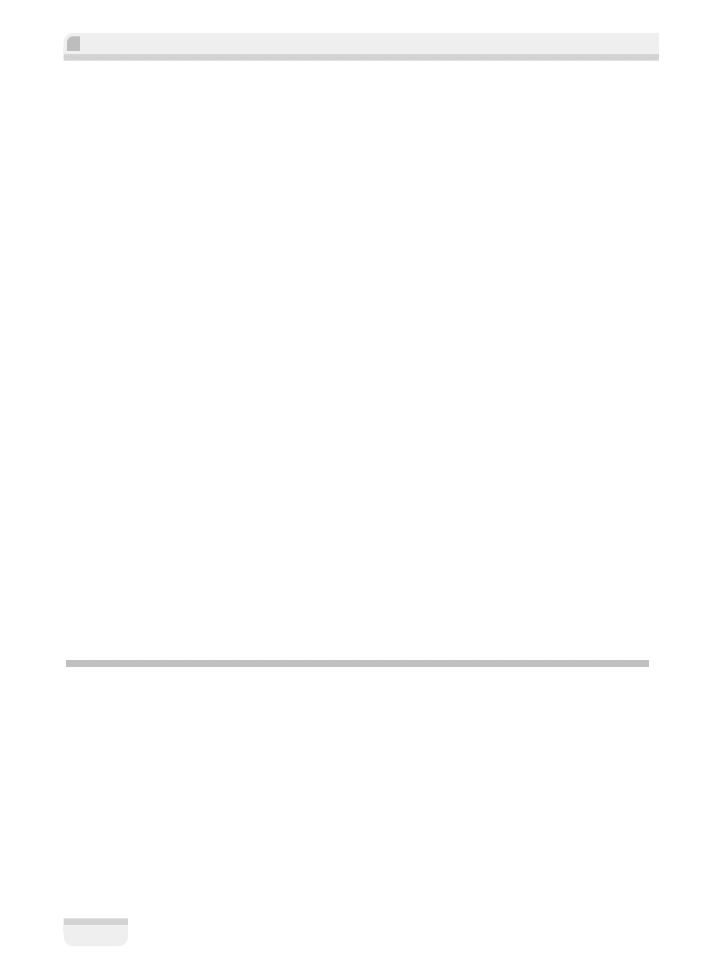
Projektowanie gier w rodowisku Unity 3.x
62
Jzyk C#:
void Update () {
float h = Input.GetAxis("Horizontal") * Time.deltaTime * moveSpeed;
float v = Input.GetAxis("Vertical") * Time.deltaTime * moveSpeed;
Jzyk JavaScript:
function Update () {
var h : float = Input.GetAxis("Horizontal") * Time.deltaTime * moveSpeed;
var v : float = Input.GetAxis("Vertical") * Time.deltaTime * moveSpeed;
Zadeklarowane zmienne:
h
dla osi poziomej i
v
dla osi pionowej mogyby zosta dowolnie
nazwane, jednake uywanie pojedynczych liter jest po prostu szybsze. Ogólnie mówic, zazwy-
czaj powinno si tworzy standardowe nazwy, poniewa niektóre pojedyncze litery nie mog
by uywane. Na przykad nazwy zmiennych
x
,
y
i
z
s uywane do przechowywania wartoci
wspórzdnych i dlatego te zarezerwowano je wycznie do tych zastosowa.
Poniewa wartoci osi mog zawiera si w przedziale od
-1
do
1
, zmienne s liczbami dziesit-
nymi i musimy je deklarowa z uyciem typu zmiennoprzecinkowego. Mnoy si je nastpnie
za pomoc symbolu gwiazdki
*
przez parametr
Time.deltaTime
. Oznacza to, e wyznaczana
warto jest dzielona przez liczb klatek na sekund (parametr
deltaTime
jest czasem tworzenia
kolejnych klatek lub czasem liczonym od ostatniego wywoania funkcji
Update()
). Wynika std,
i warto osiga pewn spójn wielko na sekund, niezalenie od szybkoci klatek.
W kolejnym kroku zwikszamy warto wynikow, mnoc j przez zmienn publiczn, któr
utworzylimy wczeniej, czyli
moveSpeed
. Oznacza to, e mimo i wartoci
h
i
v
s zmiennymi
lokalnymi, moemy wci na nie wpywa poprzez modyfikowanie zmiennej publicznej
moveSpeed
,
dostpnej w panelu Inspector, poniewa jest ona skadnikiem uywanego przez nas równania.
Jest to czsto spotykane rozwizanie podczas tworzenia skryptów, gdy wykorzystuje ono zalet
uycia publicznie dostpnych ustawie poczonych z okrelonymi wartociami generowanymi
przez funkcj.
Zrozumienie zasady dziaania
polecenia Translate
Aby rzeczywicie uy stworzonych zmiennych w celu przemieszczenia obiektu, musimy zasto-
sowa polecenie
Translate
. Podczas implementowania dowolnego fragmentu kodu musisz by
pewien, e rozumiesz jego dziaanie.
Translate
jest poleceniem pochodzcym z klasy
Transform
: http://unity3d.com/support/
documentation/ScriptReference/Transform.html.
Poleć książkę
Kup książkę
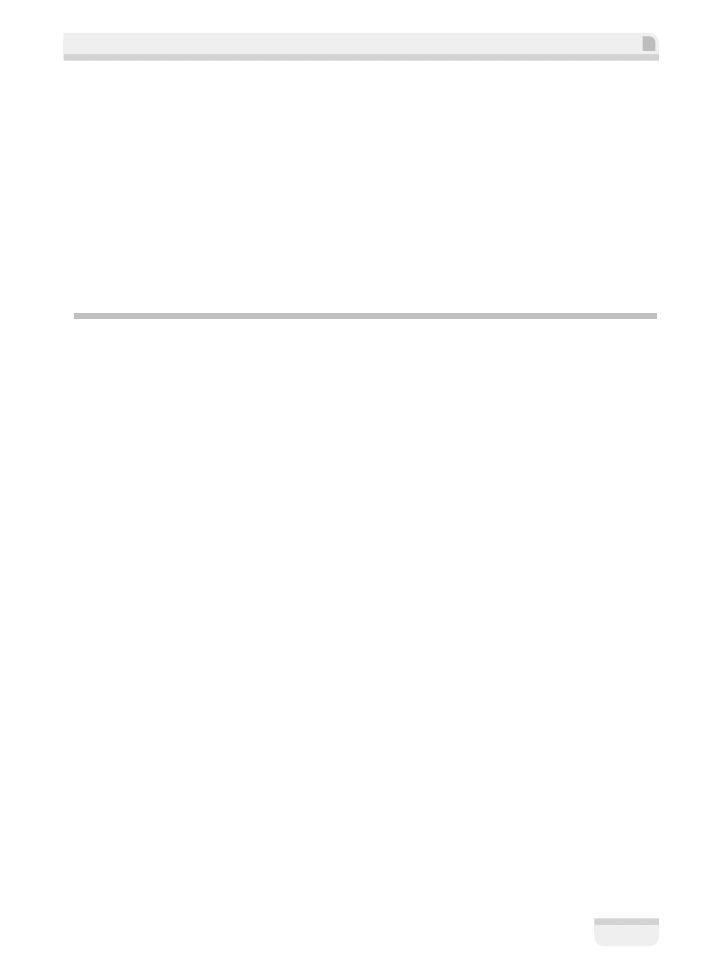
Rozdzia 2. • Podstawy tworzenia prototypów i skryptów
63
Jest to klasa informacji przechowujca waciwoci pooenia, obrotu i skali danego obiektu.
Zawiera ona równie funkcje, które mog by uywane w celu jego przemieszczania lub
obracania.
Oczekiwane uycie funkcji
Translate
wyglda nastpujco:
Transform.Translate(Vector3);
Istnienie parametru
Vector3
oznacza, e funkcja
Translate
wymaga jego uycia w formie gów-
nego argumentu. Dane reprezentowane przez
Vector3
s po prostu informacjami zawierajcymi
wartoci wspórzdnych X, Y i Z. W naszym konkretnym przypadku oznaczaj koordynaty
przesunicia obiektu.
Implementacja funkcji Translate
Zaimplementujmy polecenie
Translate
, uywajc utworzonych przez nas wartoci wejciowych
h
i
v
i umieszczajc je w parametrze
Vector3
.
Jzyki C# i JavaScript:
Umie poniszy wiersz kodu wewntrz funkcji
Update()
w Twoim skrypcie, a dokadniej pomi-
dzy jej otwierajcym
{
i zamykajcym
}
nawiasem klamrowym. Zwró uwag na to, e zapis
wyglda identycznie w obu jzykach:
transform.Translate(h, v, 0);
Moemy tu skorzysta ze sowa
transform
, poniewa wiemy, e dowolny obiekt, któremu
udostpnimy skrypt, bdzie wykorzystywa komponent
Transform
. Przyczone komponenty
danego obiektu mog by adresowane poprzez uycie ich nazw zapisanych maymi literami,
natomiast dostp do komponentów innych obiektów wymaga zastosowania polecenia
GetComponent
i odpowiedniej nazwy zaczynajcej si od wielkiej litery, na przykad:
GameObject.Find("NazwaInnegoObiektu").GetComponent<Transform>.Translate(h,v,0);
W naszym przypadku nie musimy wykorzystywa powyszej formy zapisu. Dostp do kompo-
nentów przyczonych do innych obiektów zosta dokadniej opisany w podrozdziale rozdziau 4.,
zatytuowanym „Komunikacja midzyskryptowa oraz skadnia z kropk”.
W skrypcie uyjemy biecej wartoci zmiennej
h
dla osi X oraz
v
dla osi Y, natomiast osi Z
przekaemy po prostu warto
0
, poniewa nie chcemy si przesuwa do przodu ani do tyu.
Zapisz teraz swój skrypt, uywajc opcji menu gównego File/Save (plik/zapisz), a nastpnie wró
do rodowiska Unity. Zapamitaj tworzon scen za pomoc opcji File/Save Scene As (plik/zapisz
scen jako) i nazwij j Prototype.
rodowisko Unity zaproponuje zapisanie jej w domylnym folderze Assets (zasoby). Powiniene
zawsze si upewnia, e zapamitujesz sceny w tym folderze, poniewa w przeciwnym razie
Poleć książkę
Kup książkę
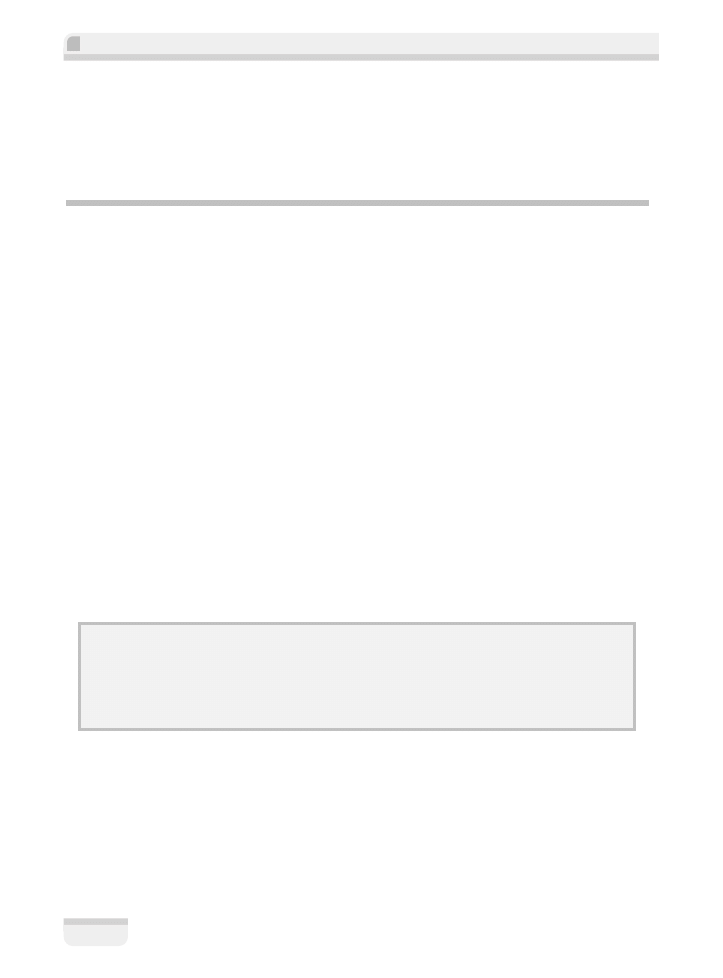
Projektowanie gier w rodowisku Unity 3.x
64
nie bdziesz mia do nich dostpu z panelu Project (projekt). By zapewni idealny porzdek,
moesz take utworzy podkatalog wewntrz folderu Assets, w którym bdziesz przechowywa
swoje sceny. Takie dziaanie nie jest jednak wymagane, lecz ogólnie uwaa si je za dobry wzo-
rzec postpowania.
Testujemy biec wersj gry
W rodowisku Unity moesz testowa gr w kadym momencie, przy zaoeniu, e skrypty nie
zawieraj adnych bdów. Jeli w skryptach wykryto jakie problemy, bdziesz musia je roz-
wiza przed uyciem trybu grania.
Gdy bdy zostan naprawione, pasek Console (konsola), znajdujcy si na dolnej krawdzi
interfejsu Unity, nie bdzie zawiera adnych informacji. Pasek Console wywietla najnowsze wpisy
pojawiajce si w konsoli Unity. Moesz j wywietli, wybierajc opcj menu Window/Console
(okno/konsola) (skrót klawiszowy to Ctrl+Shift+C dla PC lub Command+Shift+C dla kompu-
terów Mac). Kady bd zostanie wywietlony na czerwono. Dwukrotne jego kliknicie umoliwi
wywietlenie odpowiedniego fragmentu skryptu, który spowodowa pojawienie si problemu.
Wikszo bdów polega na pominiciu jakiego znaku lub bdnym zapisie, dlatego te zawsze
dokadnie sprawdzaj, co napisae.
Jeli Twoja gra jest wolna od bdów, kliknij przycisk Play (granie), znajdujcy si w górnej czci
okna Unity, aby przej do trybu grania. Bdziesz móg porusza obiektem
Main Camera
za
pomoc klawiszy strzaek góra, dó, lewo i prawo lub ich odpowiedników: W, A, S i D, tak jak
zaprezentowano na poniszym rysunku.
Gdy przetestowae ju gr i upewnie si, e dziaa poprawnie, ponownie nacinij przycisk
Play, aby opuci tryb grania.
Uwaga
Opuszczenie trybu grania przed kontynuowaniem pracy jest wane, poniewa podczas jego wyczania
wszystkie zmodyfikowane ustawienia komponentów i obiektów uywanych w biecej scenie nie zostan
zapamitane. Pozostawienie rodowiska Unity w trybie grania i wprowadzanie dalszych modyfikacji bdzie
oznaczao, e po prostu utracisz wyniki swojej pracy.
Ukoczmy prototyp mechaniki gry poprzez uzupenienie go o moliwo wystrzeliwania poci-
sków w kierunku ciany, aby j zburzy.
Poleć książkę
Kup książkę
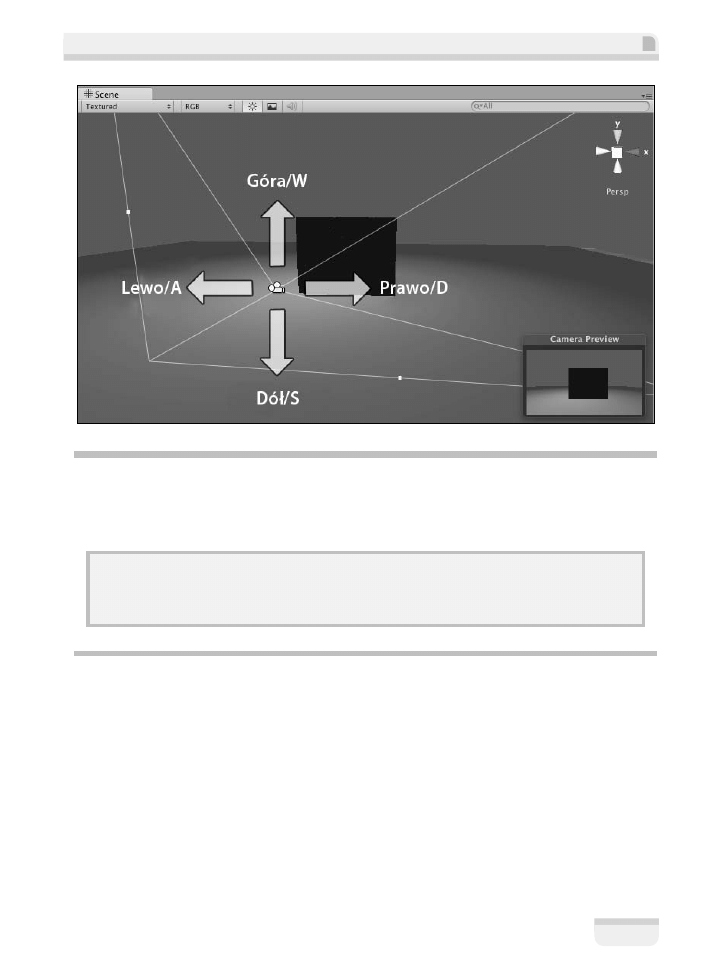
Rozdzia 2. • Podstawy tworzenia prototypów i skryptów
65
Tworzenie pocisku
Aby wystrzeli pocisk w kierunku ciany, musimy w ramach biecej sceny najpierw go utwo-
rzy, a nastpnie zapamita w postaci prefabrykatu.
Uwaga
Prefabrykat jest obiektem gry, przechowywanym w projekcie w postaci zasobu. Zasób ten moe by
konkretyzowany, czyli tworzony w trakcie dziaania gry, a nastpnie przetwarzany poprzez uycie kodu.
Tworzenie prefabrykatu pocisku
Rozpocznij od kliknicia przycisku Create (stwórz), znajdujcego si na górnej krawdzi panelu
Hierarchy (hierarchia). Nastpnie z podrcznego menu wybierz opcj Sphere (kula). Jak wcze-
niej wspomniano, dostp do tworzenia ksztatów podstawowych jest równie moliwy za
pomoc opcji menu gównego GameObject/Create/Other (obiekt gry/utwórz/inny).
Teraz upewnij si, e utworzona przez Ciebie kula zostaa zaznaczona w panelu Hierarchy,
a póniej przemie kursor myszy na widok Scene (scena) i nacinij klawisz F, by skoncentrowa
si na wybranym obiekcie.
Poleć książkę
Kup książkę
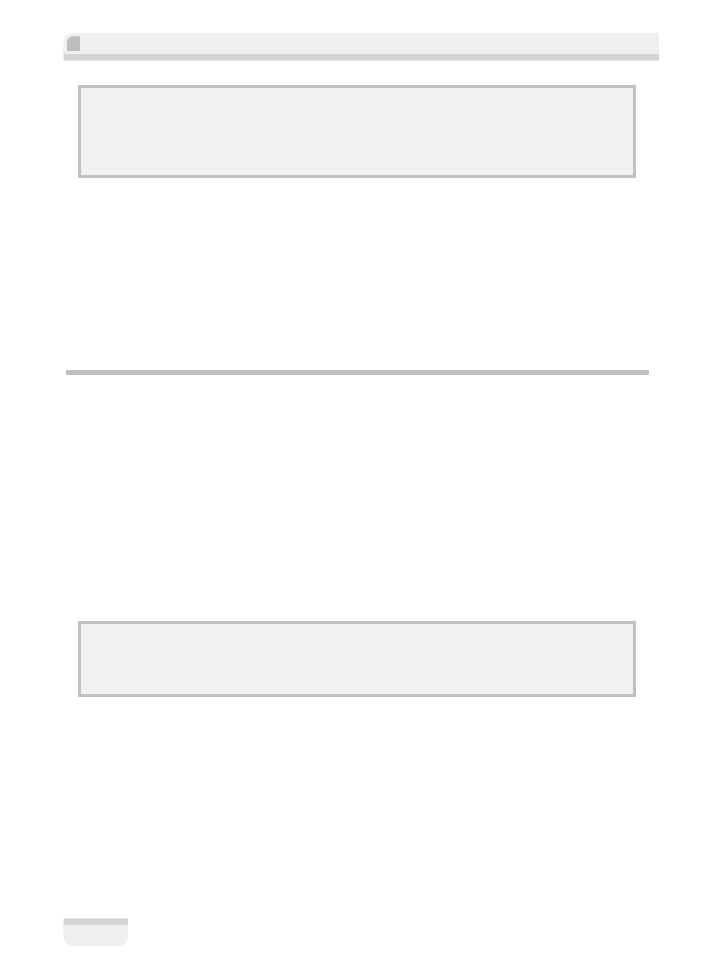
Projektowanie gier w rodowisku Unity 3.x
66
Uwaga
Jeli Twoja kula ma takie samo pooenie, jak który z innych obiektów, moesz w prosty sposób przej
do narzdzia translacji (
W
), a nastpnie przecign uchwyt odpowiedniej osi, aby odsun j od zasa-
niajcego elementu. Po tej operacji ponownie skoncentruj widok na kuli poprzez nacinicie klawisza
F
.
Spogldajc na panel Inspector (inspektor), moesz zauway, e podczas dodawania nowych
obiektów o ksztatach podstawowych rodowisko Unity oprócz istniejcego komponentu
Transform
automatycznie przypisuje im trzy nowe komponenty. S to:
1.
Mesh Filter
(filtr siatki). Suy do modyfikowania ksztatu.
2.
Renderer
(renderer). Suy do modyfikowania wygldu.
3.
Collider
(zderzacz). Suy do zarzdzania interakcjami (zwanymi kolizjami) z innymi
obiektami.
Tworzenie i przypisywanie materiau
Wygld pocisku da si zmodyfikowa poprzez stworzenie materiau, który moemy przekaza
do renderera. Gdy chcesz zmieni wygld obiektu, powiniene najczciej odszuka odpowied-
nie ustawienia zwizane z jakim komponentem typu
Renderer
. W przypadku obiektów 3D
bdzie to
Mesh Renderer
(renderer siatki), a dla systemów czstek bdzie to
Particle Renderer
(renderer czstek) itd.
Aby zachowa porzdek, utworzymy nowy podkatalog wewntrz folderu Assets. Bdziemy w nim
przechowywa wszystkie materiay uywane w biecym projekcie. W panelu Project kliknij
przycisk Create, a nastpnie z podrcznego menu wybierz opcj Folder (katalog). Zmie jego
nazw na Materials poprzez nacinicie klawisza F2 (PC) lub Return (Mac). Teraz umie w nim
materia czerwonej cegy, który zosta wczeniej przez Ciebie stworzony.
Uwaga
Aby w panelu
Project
utworzy nowy zasób w istniejcym folderze, po prostu go wybierz, a nastpnie
rozpocznij operacj tworzenia poprzez kliknicie przycisku
Create
.
Teraz utworzymy potrzebny materia i zastosujemy go w naszym obiekcie:
1.
Upewnij si, e folder Materials jest zaznaczony, a nastpnie kliknij przycisk Create,
znajdujcy si w panelu Project. Z wywietlonego menu podrcznego wybierz opcj
Material (materia). Spowoduje to utworzenie zasobu New Material, którego nazw
powiniene zmieni na bulletColor lub podobn, przypominajc Ci, e powinien
on zosta przypisany do pocisku.
2.
Majc zaznaczony nowo utworzony materia, kliknij obszar koloru, aby otworzy okno
Color Picker. Póniej wybierz jaki odcie koloru niebieskiego i zamknij to okno.
Poleć książkę
Kup książkę
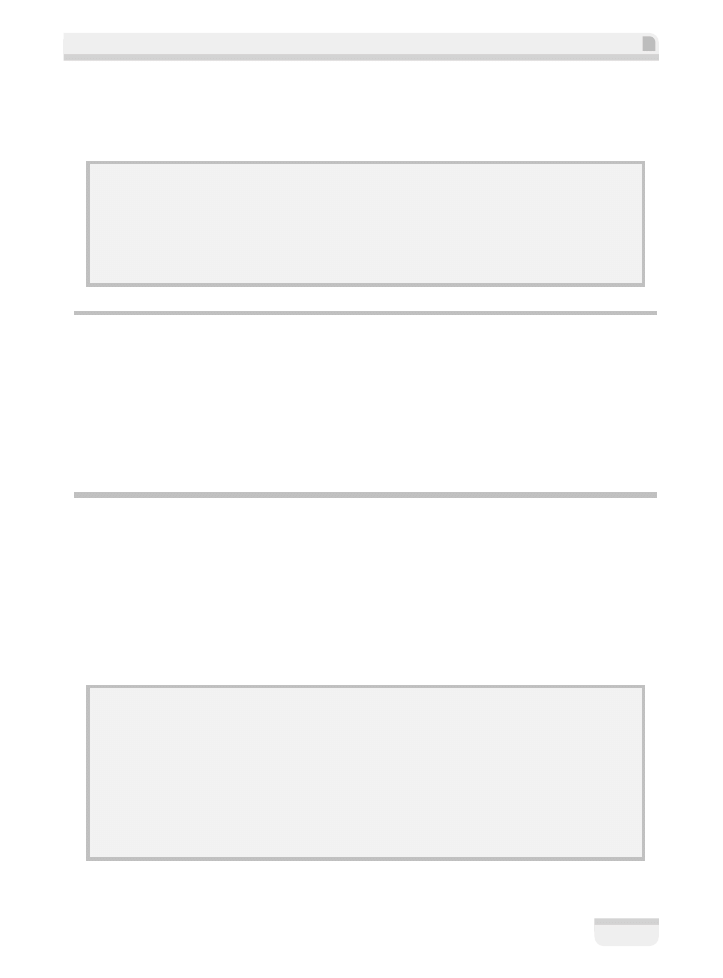
Rozdzia 2. • Podstawy tworzenia prototypów i skryptów
67
3.
Po wybraniu koloru przecignij materia bulletColor z panelu Project i upu go na
nazwie kuli w panelu Hierarchy. Spowoduje to przypisanie materiau do interesujcego
Ci obiektu.
Uwaga
Jeli chcesz sprawdzi, jak bdzie wyglda materia przypisany do trójwymiarowego obiektu w rodo-
wisku Unity, moesz go przecign do widoku
Scene
, a nastpnie umieci kursor myszy nad okrelon
siatk. System Unity zaprezentuje podgld obiektu w wybranym kolorze. Aby uniewani wybór, moesz
przesun kursor poza obszar widoku lub nacisn klawisz
Esc
. By zastosowa materia, zwalniasz po
prostu przycisk myszy.
Dodawanie parametrów fizycznych za pomoc komponentu Rigidbody
Poprzez dodanie komponentu
Rigidbody
musimy zapewni to, e silnik fizyczny bdzie móg
sterowa pociskiem Sphere. Wybierz obiekt Sphere z panelu Hierarchy, a nastpnie opcj
Component/Physics/Rigidbody (komponent/parametry fizyczne/brya sztywna) z menu gównego.
Komponent bryy sztywnej zosta dodany, a jego parametry mog by modyfikowane w panelu
Inspector. Na potrzeby obecnego prototypu nie musimy jednak niczego zmienia.
Przechowywanie obiektów
jako prefabrykatów
Poniewa powinnimy wystrzeliwa pocisk w chwili, gdy gracz nacinie jaki klawisz, nie
chcemy, aby znajdowa si on cay czas w scenie. Zamiast tego powinien by przechowywany
i konkretyzowa si dopiero podczas naciskania klawisza. Z tego powodu bdziemy zapisywa nasz
obiekt w postaci prefabrykatu, a nastpnie uywa skryptu w celu jego konkretyzacji (to znaczy
tworzenia jego instancji) w momencie naciskania klawisza.
Uwaga
Prefabrykaty w rodowisku Unity pozwalaj na przechowywanie obiektów gry, które zostay zdefinio-
wane w okrelony sposób. Na przykad moesz odpowiednio skonfigurowa obiekt wrogiego onierza,
zawierajcy pewne skrypty i waciwoci, które definiuj jego zachowanie. Nastpnie moesz zapisa
ten obiekt w postaci prefabrykatu i w razie koniecznoci konkretyzowa go. Podobnie mógby uywa
innego onierza, zachowujcego si odmiennie, który byby kolejnym prefabrykatem. Mógby take
utworzy instancj pierwszego obiektu, a póniej zmodyfikowa ustawienia jego komponentów, aby po
konkretyzacji porusza si wolniej lub szybciej. System prefabrykatów udostpnia szeroki zakres swobody
w tym wzgldzie.
Poleć książkę
Kup książkę
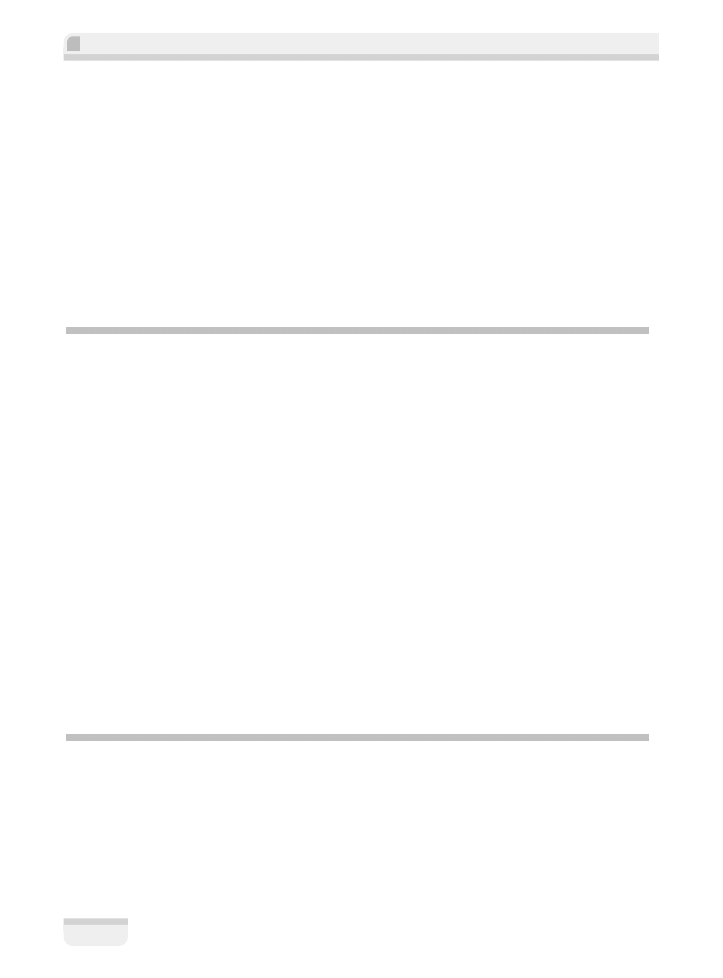
Projektowanie gier w rodowisku Unity 3.x
68
Kliknij przycisk Create (stwórz), znajdujcy si na górze panelu Project (projekt), a nastpnie
wybierz opcj Folder (folder). Zmie nazw nowo utworzonego katalogu na Prefabs. W kolejnym
kroku przecignij obiekt Sphere z panelu Hierarchy (hierarchia) i upu go na folder Prefabs
w panelu Project. Przecignicie obiektu gry w dowolny obszar panelu Project spowoduje, e
zostanie on zapamitany jako prefabrykat. Folder Prefabs zosta przez nas utworzony jedynie
w celu zapewnienia porzdku i stosowania si do dobrych wzorców postpowania. Zmie nazw
nowo utworzonego prefabrykatu na Projectile.
Moesz ju usun oryginalny obiekt Sphere z panelu Hierarchy: wybierz go, a nastpnie na-
cinij klawisz Delete (PC) lub Command+Backspace (Mac). Alternatyw dla tego rozwizania
jest kliknicie prawym klawiszem myszy obiektu w panelu Hierarchy i wybranie opcji Delete
(usu) z menu podrcznego.
Wystrzelenie pocisku
Wrómy do skryptu Shooter, który wanie tworzymy. W tym celu kliknij dwukrotnie jego ikon,
znajdujc si w panelu Project, lub wybierz go, a nastpnie kliknij przycisk Open (otwórz),
wywietlany na górze okna Inspector (inspektor).
Uyjemy wczeniej zadeklarowanej zmiennej
bullet
, bdcej odwoaniem do okrelonego
obiektu, który zamierzamy skonkretyzowa. Gdy tylko obiekt zostanie utworzony z prefabrykatu,
zastosujemy odpowiednie dziaanie, aby wystrzeli go w kierunku ciany znajdujcej si w scenie.
W funkcji
Update()
po wierszu
transform.Translate(h, v, 0)
dodaj nastpujcy kod, niezale-
nie od tego, jakiego jzyka programowania uywasz:
if(Input.GetButtonUp("Fire1")){
}
Polecenie
if
sprawdza, czy klawisz przypisany do wejciowego przycisku
Fire1
zosta zwolniony.
Domylnie jest on odwzorowany na lewy klawisz Ctrl lub lewy przycisk myszy. Moesz go jed-
nak przypisa do innego klawisza, wprowadzajc odpowiedni modyfikacj w menederze
wej, co mona zrobi przez wybranie opcji menu gównego Edit/Project Settings/Input
(edycja/ustawienia projektu/wejcia).
Uycie funkcji Instantiate()
do konkretyzowania obiektów
Wewntrz polecenia
if
(to znaczy pomidzy otwierajcym i zamykajcym nawiasem klamrowym)
umie nastpujcy wiersz kodu:
Poleć książkę
Kup książkę
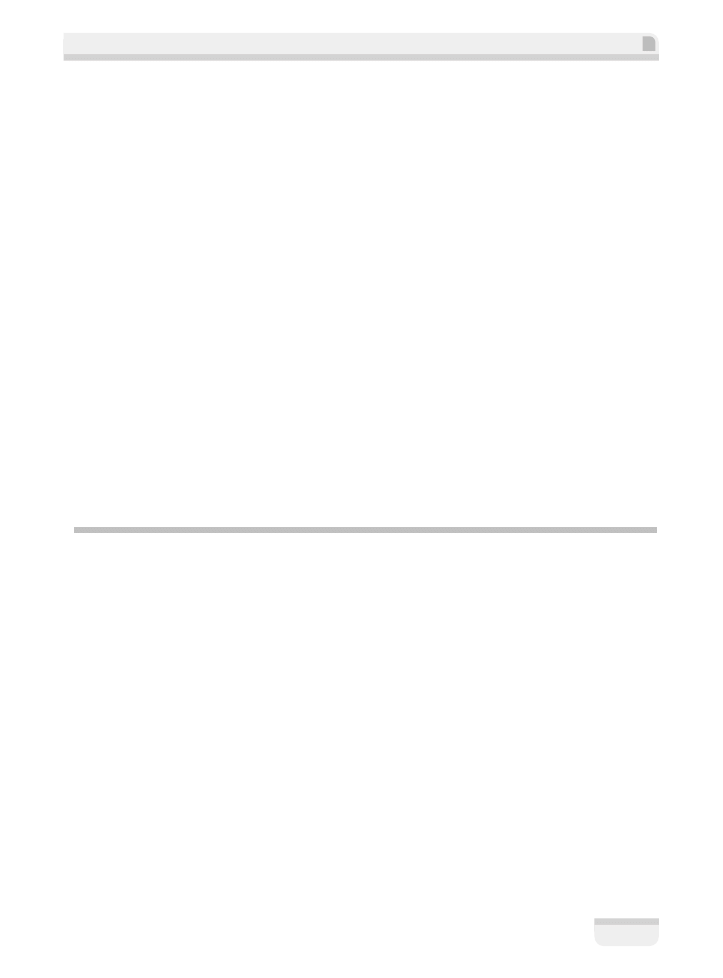
Rozdzia 2. • Podstawy tworzenia prototypów i skryptów
69
Jzyk C#:
Rigidbody instance = Instantiate(bullet, transform.position,
´transform.rotation) as Rigidbody;
Jzyk JavaScript:
var instance: Rigidbody = Instantiate(bullet, transform.position,
´transform.rotation);
Jak wida, stworzylimy now zmienn zwan
instance
. Przechowujemy w niej referencj do
funkcji tworzcej nowy obiekt o typie
Rigidbody
.
Polecenie
Instantiate
wymaga podania trzech parametrów:
Instantiate(co naley stworzy, gdzie naley stworzy, wielko obrotu);
W naszym przypadku chcemy, aby zostaa utworzona instancja obiektu lub prefabrykatu, który
zosta przypisany do zmiennej publicznej
bullet
. Pooenie i obrót instancji pobierzemy
z komponentu
transform
, uywanego w obiekcie, do którego zosta przydzielony skrypt, czyli
Main Camera
. Dlatego te w skryptach bdziesz móg czsto zauway zapis
transform.position
,
odnoszcy si do ustawie zwizanych z komponentem
transform
i dotyczcy pooenia obiektu,
do którego zosta przyczony dany skrypt.
Zauwa, e w jzyku C# musisz umieci sowo
Rigidbody
za wywoaniem funkcji
Instantiate
,
aby jawnie wskaza typ danych.
Przyoenie wektora siy do bryy sztywnej
Po utworzeniu obiektu musimy go natychmiast wystrzeli, uywajc w tym celu polecenia
AddForce()
. Dziaa ono tak:
Rigidbody.AddForce(kierunek i wielko wektora siy podane jako typ Vector3);
Zanim wic przyoymy wektor siy, musimy stworzy referencj do kierunku, w którym chcemy
strzela. Kamera jest zwrócona w stron ciany z cegie, wic sensowne jest, by oddawa strzay
w tym wanie kierunku. Poniej wiersza zawierajcego funkcj
Instantiate()
, a jednoczenie
wci w obrbie polecenia
if
, umie nastpujcy kod:
Jzyk C#:
Vector3 fwd = transform.TransformDirection(Vector3.forward);
Jzyk JavaScript:
var fwd: Vector3 = transform.TransformDirection(Vector3.forward);
Utworzylimy zmienn
fwd
o typie
Vector3
i przypisalimy jej kierunek do przodu dla kom-
ponentu
transform
w obiekcie, do którego jest przyczony nasz skrypt.
Poleć książkę
Kup książkę
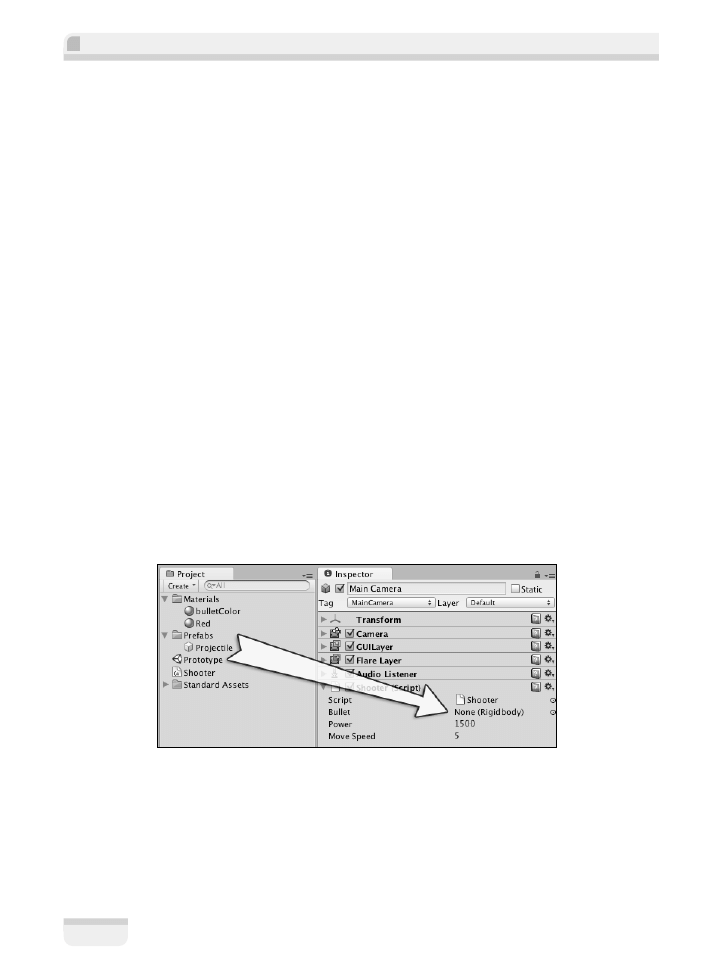
Projektowanie gier w rodowisku Unity 3.x
70
Polecenie
TransformDirection
moe zosta uyte w celu przeksztacenia lokalnego kierunku —
w naszym przypadku kierunku wskazywania kamery — na kierunek wiata. Obiekty oraz wiat
maj wasne systemy wspórzdnych, wic moe si zdarzy, e kierunek wskazywania do
przodu dla jakiego obiektu nie musi koniecznie odpowiada waciwemu kierunkowi wiata.
Wynika std, i w takich przypadkach konwersja jest niezbdna. Konstrukcja
Vector3.forward
,
uyta w powyszym kontekcie, jest zwykym uproszczeniem zapisu
Vector3(0, 0, 1)
. Wyst-
puje w nim warto jednostkowa dugoci dla osi Z.
Wreszcie bdziemy mogli wystrzeli pocisk przez odwoanie si do naszej zmiennej, która
reprezentuje nowo utworzony obiekt
instance
, a nastpnie uycie polecenia
AddForce()
w celu
przyoenia siy w kierunku zdefiniowanym w zmiennej
fwd
, mnoc j przez wczeniej utworzon
zmienn publiczn
power
. Dodaj poniszy wiersz kodu bezporednio pod tym, który poprzednio
umiecie w skrypcie:
Jzyki C# i JavaScript:
instance.AddForce(fwd * power);
Zapamitaj skrypt i wró do rodowiska Unity.
Zanim przetestujemy dziaanie ukoczonej mechaniki gry, musimy przypisa prefabrykat
Projectile do zmiennej publicznej
Bullet
. W tym celu wybierz obiekt
Main Camera
w panelu
Hierarchy, aby wywietli skrypt Shooter w postaci komponentu w panelu Inspector.
Nastpnie przecignij prefabrykat Projectile z panelu Project i upu go na zmienn
Bullet
w panelu Inspector w miejscu, w którym znajduje si napis None (Rigidbody), jak przedstawiono
na poniszym rysunku:
Po wykonaniu tej czynnoci bdziesz móg zobaczy nazw Projectile w obszarze zmiennej
Bullet
. Zapisz scen za pomoc opcji File/Save Scene (plik/zapisz scen), a póniej przetestuj gr,
naciskajc przycisk Play znajdujcy si w górnej czci interfejsu.
Teraz bdziesz móg przemieszcza kamer i strzela pociskami za pomoc lewego klawisza
Ctrl na klawiaturze. Jeli chcesz zmieni si wystrzau pocisku, po prostu zmodyfikuj zmienn
Poleć książkę
Kup książkę
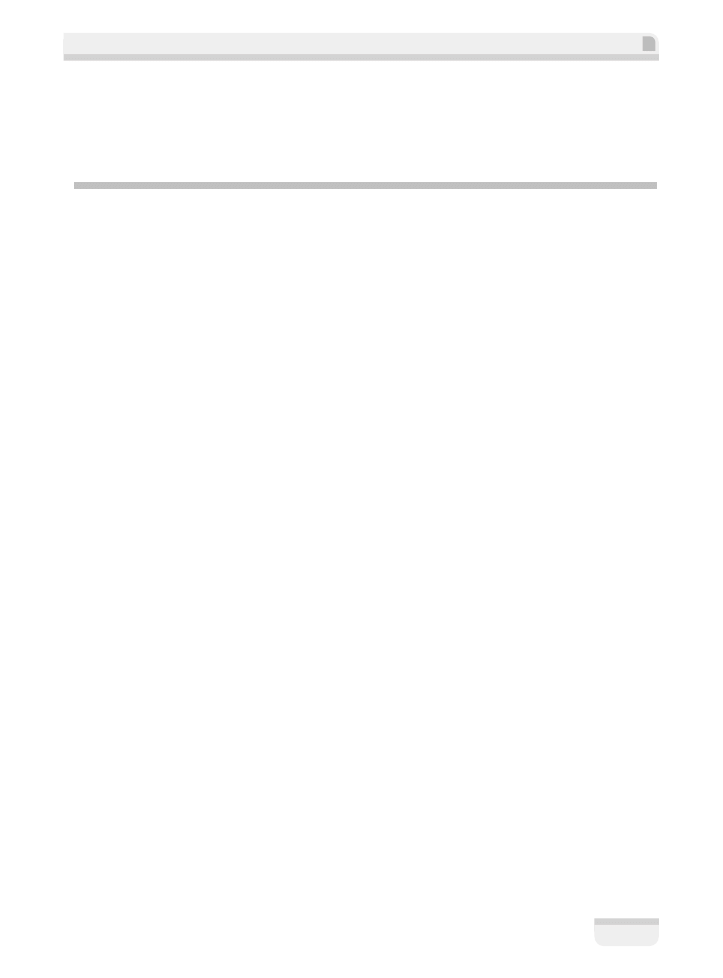
Rozdzia 2. • Podstawy tworzenia prototypów i skryptów
71
publiczn Power poprzez wybranie obiektu
Main Camera
, a nastpnie wprowadzenie innej
wartoci w miejsce liczby
1500
przypisanej do komponentu
Shooter (Script)
. Pamitaj, aby
zawsze nacisn przycisk Play w celu zakoczenia testowania.
Podsumowanie
Gratulacje! Wanie stworzye swój pierwszy prototyp w rodowisku Unity.
W tym rozdziale poznae zasady uywania interfejsu Unity, obiektów gry i komponentów,
a take podstawy tworzenia skryptów. Miejmy nadziej, e wiedza ta bdzie solidnym funda-
mentem, na którym zostanie zbudowane dalsze dowiadczenie w tworzeniu gier komputerowych
w rodowisku Unity.
A teraz chwila odpoczynku. Zagraj w stworzony przez siebie prototyp gry, a moe stwórz kolejny
w oparciu o informacje zaprezentowane w tym rozdziale. By moe jeste jednak dny wie-
dzy — jeli tak, kontynuuj czytanie ksiki!
Skoro poznae ju podstawowe operacje dostpne w rodowisku projektowym Unity, zajmijmy
si waciw gr, która bdzie omawiana w dalszych rozdziaach tej ksiki.
W nastpnym rozdziale rozpoczniemy tworzenie gry zwanej Survival Island (wyspa przetrwania).
Poznasz, w jaki sposób mona bdzie wykorzysta narzdzia tworzenia terenu, aby uksztatowa
tropikaln wysp, która ma nawet swój wulkan! W dalszej kolejnoci umiecisz na niej prefa-
brykat postaci gracza i zwiedzisz nowo utworzony raj tropikalny!
Poleć książkę
Kup książkę
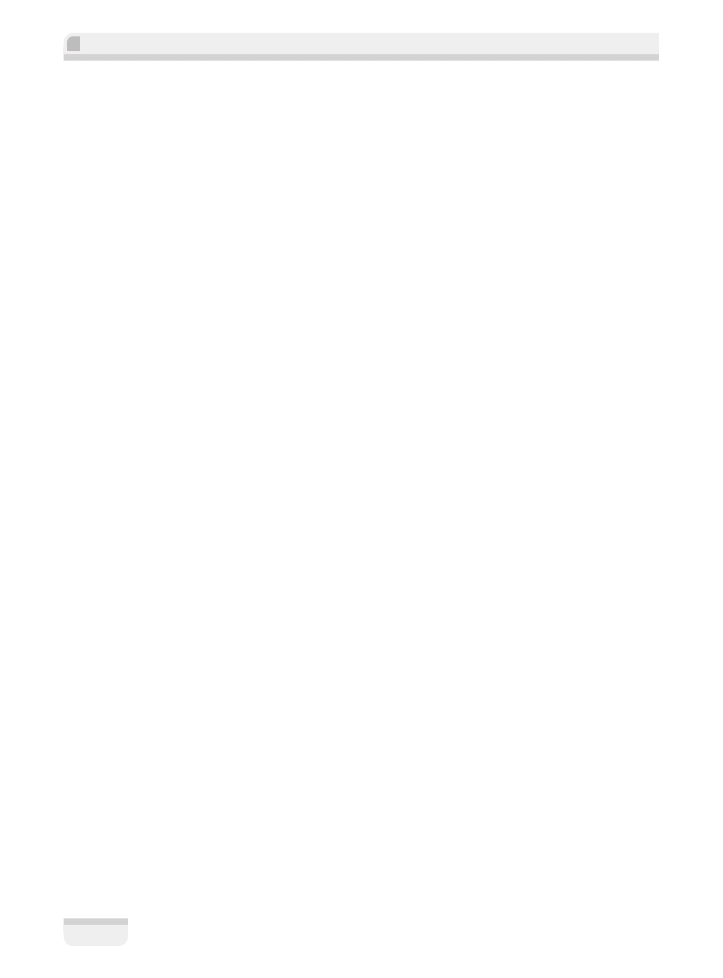
Projektowanie gier w rodowisku Unity 3.x
72
Poleć książkę
Kup książkę
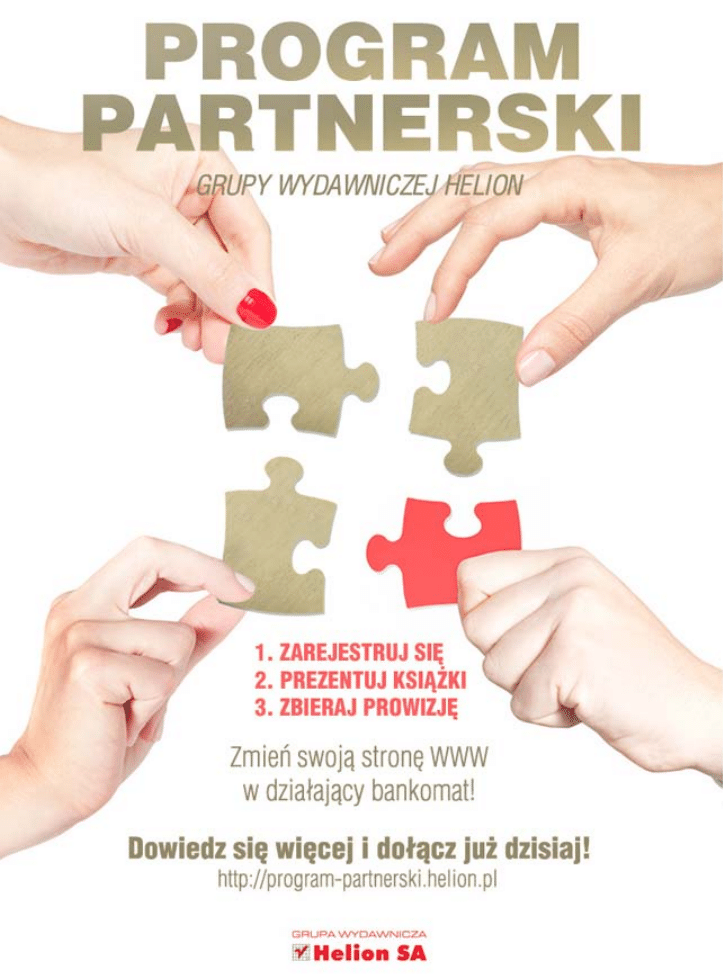
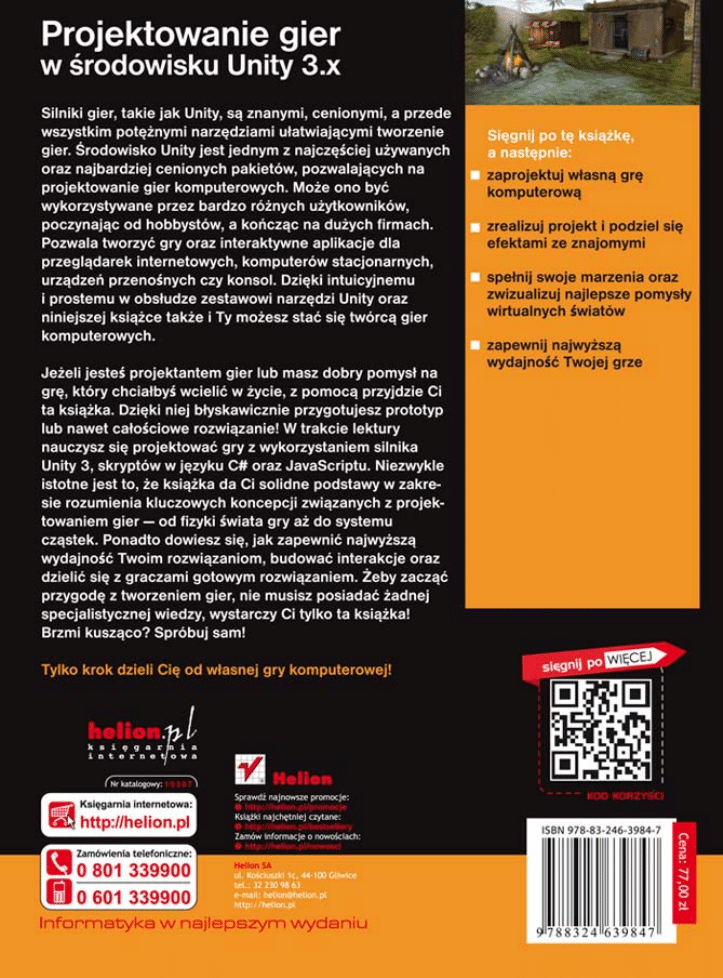
Wyszukiwarka
Podobne podstrony:
informatyka projektowanie gier w srodowisku unity 3 x will goldstone ebook
Projektowanie gier w srodowisku Unity 3 x
Projektowanie gier przy uzyciu srodowiska Unity i jezyka C Od pomyslu do gotowej gry Wydanie II prog
projekt 3, Inżynieria Środowiska PŚk, Semestr 2, Hydrogeologia 1, projekt, czyjeś projekty
Projekty socjalne w środowisku lokalnym w, projekt socjalny
Materiały do projektu 1, Inżynieria Środowiska, Migracje Zanieczyszczeń
Instalacje sanitarne - projekt, Inżynieria Środowiska, Różne
Projekt[1]., Inżynieria Środowiska, Konstrukcje inżynierskie
PESK, studia, studia materiały, Akademia ekonomiczna, Finansowanie projektów ochrony środowiska-Kożu
Projekt Ochrona Środowiska
projekt aktywizowanie srodowisk wychowawczych
ALIANS na anglika, studia, studia materiały, Akademia ekonomiczna, Finansowanie projektów ochrony śr
Projekt 2, INŻYNIERIA ŚRODOWISKA, inż, Semestr IV, Instalacja odpylająca
Projekt 2, Inżynieria Środowiska, Alternatywne źródła energii, projekt 2
ania, studia, studia materiały, Akademia ekonomiczna, Finansowanie projektów ochrony środowiska-Kożu
więcej podobnych podstron